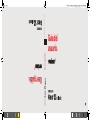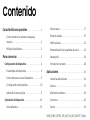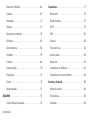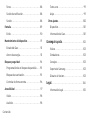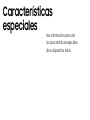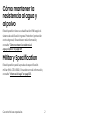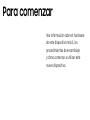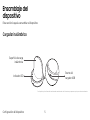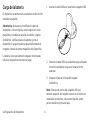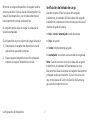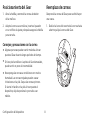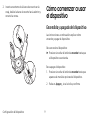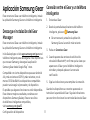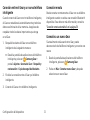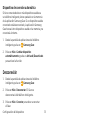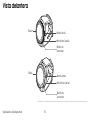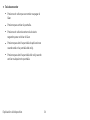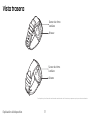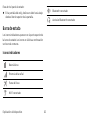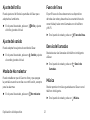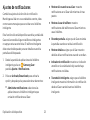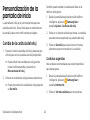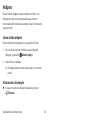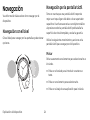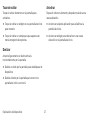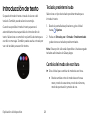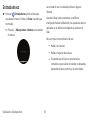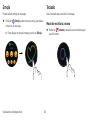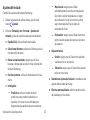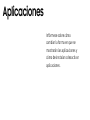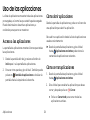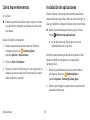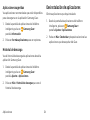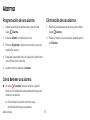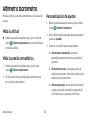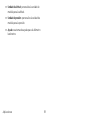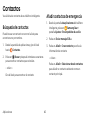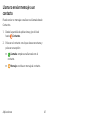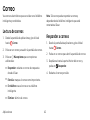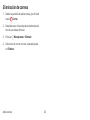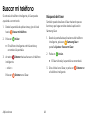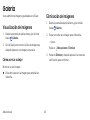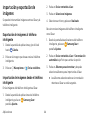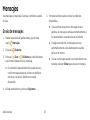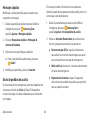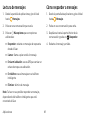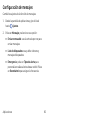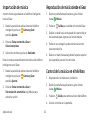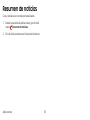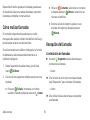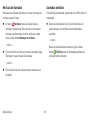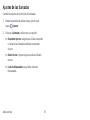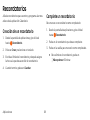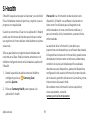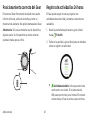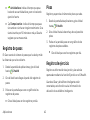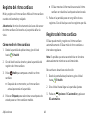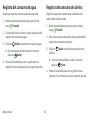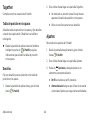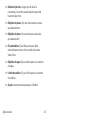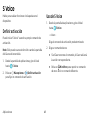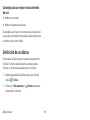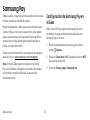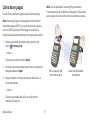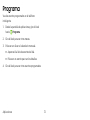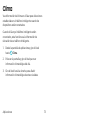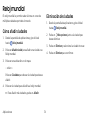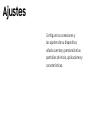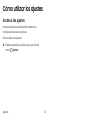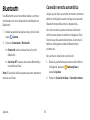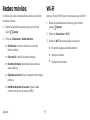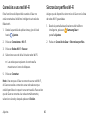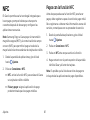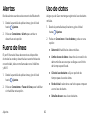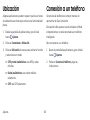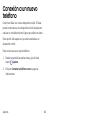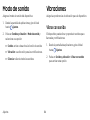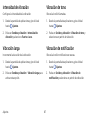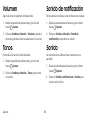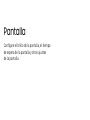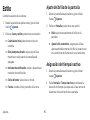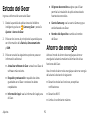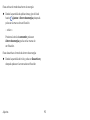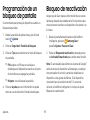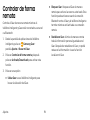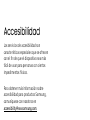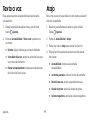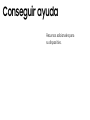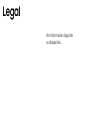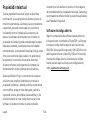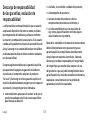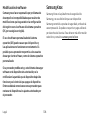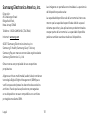Samsung Gear S3 Classic Verizon Wireless El manual del propietario
- Categoría
- Smartphones
- Tipo
- El manual del propietario
Este manual también es adecuado para

User guide.
Guía del
usuario.
User guide.
GH68-47575D Printed in USA
GearS3classic_COLL-78600-UG-PO-CVR-6x4-V3-F-R2R.indd All Pages 2/9/17 2:24 PM

WEARABLE
Manual del usuario
Por favor lea este manual antes de usar el dispositivo
y consérvelo para consultarlo en el futuro.

Características especiales ..................1
Cómo mantener la resistencia al agua y
al polvo
.....................................2
Military Specification
.........................2
Para comenzar ............................... 3
Configuración del dispositivo
...................4
Ensamblaje del dispositivo
....................5
Cómo comenzar a usar el dispositivo
...........9
Configuración del dispositivo
................10
Aplicación Samsung Gear
....................11
Explicación del dispositivo
.....................14
Vista delantera
.............................15
Vista trasera
................................17
Panel de estado
.............................19
Notificaciones
............................. 22
Personalización de la pantalla de inicio
...... 24
Navegación
................................ 26
Introducción de texto
....................... 28
Aplicaciones ................................33
Uso de las aplicaciones
..................... 34
Alarma
.................................... 37
Altímetro barómetro
....................... 38
Contactos
.................................40
Correo
.................................... 42
Contenido
VZW_R765V_R775V_SP_UM_TN_QC9_041917_FINAL

Contenido
Buscar mi teléfono
.........................44
Galería .................................... 45
Mensajes .................................. 47
Música .....................................51
Resumen de noticias ....................... 53
Teléfono ...................................54
Recordatorios ..............................58
S Health ................................... 59
SVoice ....................................68
Samsung Pay .............................. 70
Programa ..................................72
Clima ..................................... 73
Reloj mundial ...............................74
Ajustes ......................................75
Cómo utilizar los ajustes .....................76
Conexiones
...................................77
Bluetooth ................................. 78
Redes móviles ............................. 79
Wi-Fi ...................................... 79
NFC ........................................81
Alertas .................................... 82
Fuera de línea ............................. 82
Uso de datos ............................... 82
Ubicación .................................83
Conexión a un teléfono ..................... 83
Conexión a un nuevo teléfono ...............84
Sonidos y vibración ...........................85
Modo de sonido. ...........................86
Vibraciones ................................ 86
Volumen ..................................88

Contenido
Tonos
.....................................88
Sonido de notificación ......................88
Sonido ....................................88
Pantalla .....................................89
Estilo .....................................90
Mantenimiento del dispositivo .................91
Estado del Gear ............................ 92
Ahorro de energía .......................... 92
Bloqueo y seguridad ......................... 94
Programación de un bloqueo de pantalla .... 95
Bloqueo de reactivación .................... 95
Controlar de forma remota .................. 96
Accesibilidad ................................ 97
Visión ..................................... 98
Audición .................................. 98
Texto a voz ................................ 99
Atajo ......................................99
Otros ajustes ................................100
Dispositivo ................................101
Información de Gear ........................101
Conseguir ayuda ........................... 102
Videos ................................... 103
Simuladores .............................. 103
Consejos ................................. 103
Soporte de Samsung ...................... 103
Glosario de Verizon ........................ 103
Legal ........................................104
Información legal ......................... 105

Vea información acerca de
las características especiales
de su dispositivo móvil.
Características
especiales

2Características especiales
Cómo mantener la
resistencia al agua y
al polvo
Este dispositivo tiene una clasificación IP68 según el
sistema de calificación Ingress Protection (protección
contra ingreso). Para obtener más información,
consulte “Cómo mantener la resistencia al
agua y al polvo” on page109.
Military Specification
Este dispositivo pasó la prueba de especificación
militar (MIL-STD-810G). Para obtener más información,
consulte “Información legal” on page105.

Vea información sobre el hardware
de este dispositivo móvil, los
procedimientos de ensamblaje
y cómo comenzar a utilizar este
nuevo dispositivo.
Para comenzar

Configuración del
dispositivo
Vea información sobre cómo configurar el dispositivo
por primera vez.

Configuración del dispositivo 5
Ensamblaje del
dispositivo
Esta sección le ayuda a ensamblar el dispositivo.
Cargador inalámbrico
Puerto del
cargador USB
Superficie de carga
inalámbrica
Indicador LED
*Los dispositivos y el software están evolucionando constantemente. Las ilustraciones que aparecen aquí son para referencia solamente.

Configuración del dispositivo 6
Carga de la batería
El dispositivo se alimenta de una batería de ión de litio
estándar recargable.
Advertencia: No desarme, modifique ni repare el
dispositivo. Colocar objetos, como tarjetas con cinta
magnética, incluidas las tarjetas de crédito, tarjetas
de teléfono, cartillas y pases de abordar, junto al
dispositivo o cargador pudiera causar daños desde el
cargador o desde el campo magnético del dispositivo.
La batería viene parcialmente cargada. Usted puede
utilizar el dispositivo mientras se carga.
1. Inserte el cable USB en el puerto del cargador USB.
2. Conecte el cable USB a la unidad de carga y después
conecte la unidad de carga a un tomacorriente
estándar.
3. Coloque el Gear en la base del cargador
inalámbrico.
Nota: Evite que el puerto del cargador USB y el
extremo pequeño del cargador entren en contacto con
materiales conductivos, tales como líquidos, polvo,
polvos metálicos y mina de lápiz.

Configuración del dispositivo 7
Mientras se carga el dispositivo, el cargador podría
ponerse caliente. Esto no afecta el desempeño ni la
vida útil del dispositivo, y se considera dentro del
funcionamiento normal del dispositivo.
El cargador podría dejar de cargar si la batería se
calienta demasiado.
Si el dispositivo se pone caliente al cargar la batería:
1. Desconecte el cargador del dispositivo y cierre
aplicaciones que estén abiertas.
2. Espere a que el dispositivo se enfríe y después
empiece a cargar el dispositivo otra vez.
Verificación del estado de carga
Cuando conecte el Gear a la base del cargador
inalámbrico, el indicador LED de la base del cargador
inalámbrico parpadeará ciertos colores para indicar el
nivel de carga de la batería.
•
Rojo > Verde > Anaranjado: modo de espera.
•
Rojo: cargando.
•
Verde: completamente cargado.
•
Anaranjado: conectado a una unidad de carga baja.
Nota: Cuando ocurra un error en la base del cargador
inalámbrico, el indicador LED parpadeará en rojo.
Desconecte el Gear de la base del cargador inalámbrico
y después vuelva a conectarlo. Si el error ocurre otra
vez, comuníquese al Centro de Servicio de Samsung
para solicitar soporte técnico.

Configuración del dispositivo 8
Posicionamiento del Gear
1. Abra la hebilla y acomode la correa alrededor
de la muñeca.
2. Adapte la correa a su muñeca, inserte el pasador
en un orificio de ajuste y después asegure la hebilla
para cerrarla.
Consejos y precauciones con la correa
•
Algunas personas pueden sentir molestia al traer
puesto el Gear durante largos períodos de tiempo.
•
Si tiene piel sensible o si aprieta el Gear demasiado,
puede sentir un poco de incomodidad.
•
No exponga las correas a condiciones con mucha
humedad. Las correas mojadas pueden causar
irritaciones en la piel. Seque las correas primero.
Si siente irritación en la piel al traer puesto el
dispositivo, deje de ponérselo y consulte a un
médico.
Reemplazo de correas
Desprenda la correa del Gear para sustituirla por
una nueva.
1. Deslice la barra del resorte de la correa hacia
adentro y aleje la correa del Gear.

Configuración del dispositivo 9
2. Inserte un extremo de la barra de resorte en la
oreja, deslice la barra de resorte hacia adentro y
conecte la correa.
Cómo comenzar a usar
el dispositivo
Encendido y apagado del dispositivo
Las instrucciones a continuación explican cómo
encender y apagar el dispositivo.
Para encender el dispositivo:
► Presione sin soltar el botón de encender hasta que
el dispositivo se encienda.
Para apagar el dispositivo:
1. Presione sin soltar el botón de encender hasta que
aparezca el menú de opciones del dispositivo.
2. Pulse en Apagar y, si se le indica, confirme.

Configuración del dispositivo 10
Bloqueo o desbloqueo del
dispositivo
Use las características de bloqueo de pantalla del
dispositivo para proteger el dispositivo.
Para bloquear el dispositivo:
► Presione la tecla de encender.
El bloqueo de pantalla predeterminado del dispositivo
es Ninguno. Para elegir un bloqueo de pantalla
más seguro, consulte “Programación de un bloqueo de
pantalla” en la página95.
Para desbloquear el dispositivo:
► Presione el botón de encender o el botón Atrás.
Configuración del
dispositivo
Uso del asistente para la configuración
Cuando encienda el Gear por primera vez o lo reinicie,
aparecerá una ventana emergente.
Siga las indicaciones para elegir un idioma
predeterminado, conectarse a una red Wi-Fi
®
,
configurar cuentas, elegir servicios de ubicación,
informarse sobre las características del dispositivo
y mucho más.
Modo independiente
Cuando no está conectado al teléfono inteligente, a
esto se le llama Modo independiente. Podrá enviar y
recibir llamadas y mensajes desde el número telefónico
del Gear solamente.

Configuración del dispositivo 11
Aplicación Samsung Gear
Para conectar el Gear a un teléfono inteligente, instale
la aplicación Samsung Gear en el teléfono inteligente.
Descarga e instalación del Gear
Manager
Para conectar el Gear a un teléfono inteligente, instale
la aplicación Samsung Gear en el teléfono inteligente.
Inicie Galaxy Apps o visite apps.samsung.com/gear en el
teléfono inteligente para descargarla. Para dispositivos
que no sean Samsung, descargue la aplicación
Samsung Gear desde Google Play
™
store.
Compatible con ciertos dispositivos que usan Android
4.4 y más recientes o iOS 9.0 y más recientes, con al
menos 1.5 GB de RAM. Los dispositivos compatibles
pueden variar según el proveedor y el dispositivo.
Es posible que algunas funciones no estén disponibles.
Para obtener mejores resultados, conéctese con
dispositivos Samsung Galaxy. Para ver una lista
de teléfonos inteligentes compatibles,
visite samsung.com/gearS3.
Conexión entre el Gear y un teléfono
inteligente
1. Encienda el Gear
2. Desde la pantalla de aplicaciones del teléfono
inteligente, pulse en Samsung Gear.
•
De ser necesario, actualice la aplicación
Samsung Gear a la versión más reciente.
3. Pulse en Conectar a Gear.
4. Cuando aparezca la ventana de solicitud de
vinculación Bluetooth
®
, confirme que la clave que
aparece en el Gear y en el teléfono inteligente
coincidan y después pulse en la marca de
verificación.
5. Siga las indicaciones para completar la conexión.
Cuando los dispositivos se conecten aparecerá un
tutorial en la pantalla del Gear. Siga las indicaciones
para ver cómo funcionan los controles básicos del Gear.

Configuración del dispositivo 12
Conexión entre el Gear y un nuevo teléfono
inteligente
Cuando conecte el Gear con otro teléfono inteligente,
el Gear se restablecerá automáticamente y todos los
datos se eliminarán de la memoria. Asegúrese de
respaldar todos los datos importantes que tenga
en el Gear.
1. Respalde los datos del Gear en su teléfono
inteligente de la siguiente manera:
•
Desde la pantalla de aplicaciones del teléfono
inteligente, pulse en SamsungGear >
pestaña Ajustes > Acerca de Gear > Respaldo y
restauración > Copia de seguridad de datos.
2. Finalice la conexión entre el Gear y el teléfono
inteligente.
3. Conecte el Gear a otro teléfono inteligente.
Conexión remota
Puede conectar remotamente el Gear con su teléfono
inteligente cuando no exista una conexión Bluetooth
disponible. Para obtener más información, consulte
“Conexión remota automática” en la página78.
Conexión a un nuevo Gear
Si actualmente está usando otro Gear, puede
desconectarlo del teléfono inteligente y conectar uno
nuevo.
1. Desde la pantalla de aplicaciones del teléfono
inteligente, pulse en Samsung Gear.
2. Pulse en Más > Conectar nuevo Gear y después
seleccione un nuevo Gear.

Configuración del dispositivo 13
Dispositivo de conexión automática
Si tiene conectados dos o más dispositivos usables a
su teléfono inteligente, éstos quedarán en la memoria
de la aplicación Samsung Gear. Si un dispositivo usable
conectado está desconectado, la aplicación Samsung
Gear buscará otro dispositivo usable en la memoria y se
conectará al mismo.
1. Desde la pantalla de aplicaciones del teléfono
inteligente, pulse en Samsung Gear.
2. Pulse en Más > Cambiar dispositivo
automáticamente y pulse en Activado/Desactivado
para activar la función.
Desconexión
1. Desde la pantalla de aplicaciones del teléfono
inteligente, pulse en Samsung Gear.
2. Pulse en Más > Desconectar. El Gear se
desconectará del teléfono inteligente.
3. Pulse en Más > Conectar para volver a conectar
el Gear.

Explicación del
dispositivo
En esta sección encontrará información sobre
algunas de las características más importantes
de su dispositivo móvil, incluyendo las
pantallas y los iconos, así como la forma de
navegar por el dispositivo y de escribir texto
utilizando el teclado.

Explicación del dispositivo 15
Vista delantera
Micrófono (atrás)
Botón Atrás
Bisel
Botón de
encender
Micrófono (atrás)
Botón Atrás
Botón de
encender
Bisel
*Los dispositivos y el software están evolucionando constantemente. Las ilustraciones que aparecen aquí son para referencia solamente.

Explicación del dispositivo 16
•
Tecla de encender
-
Presione sin soltar para encender o apagar el
Gear.
-
Presione para activar la pantalla.
-
Presione sin soltar durante más de siete
segundos para reiniciar el Gear.
-
Presione para abrir la pantalla de aplicaciones
cuando esté en la pantalla del reloj.
-
Presione para abrir la pantalla del reloj cuando
esté en cualquier otra pantalla.

Explicación del dispositivo 17
Vista trasera
Altavoz
Sensor de ritmo
cardíaco
Altavoz
Sensor de ritmo
cardíaco
*Los dispositivos y el software están evolucionando constantemente. Las ilustraciones que aparecen aquí son para referencia solamente.

Explicación del dispositivo 18
Pantalla del reloj y widgets
*Los dispositivos y el software están evolucionando constantemente. Las ilustraciones que aparecen aquí son para referencia solamente.

Explicación del dispositivo 19
Panel de estado
Verizon Wireless
Independiente
Desvío de
llamadas
Barra de estado
Brillo
Sonido
Música
Fuera de línea
No molestar
*Los dispositivos y el software están evolucionando constantemente. Las ilustraciones que aparecen aquí son para referencia solamente.

Explicación del dispositivo 20
Para abrir el panel de estado:
► En la pantalla del reloj, deslice un dedo hacia abajo
desde el borde superior de la pantalla.
Barra de estado
Los iconos indicadores aparecen en la parte superior de
la barra de estado. Los iconos en la lista a continuación
son los más comunes.
Iconos indicadores
Batería llena
Potencia de la señal
Fuera de línea
Wi-Fi conectado
Bluetooth conectado
Auricular Bluetooth conectado

Explicación del dispositivo 21
Ajuste del brillo
Puede ajustar el brillo de la pantalla del Gear para
adaptarlo al ambiente.
► En el panel de estado, pulse en Brillo y ajuste
el brillo girando el bisel.
Ajuste del sonido
Puede adaptar los ajustes de sonido del Gear.
► En el panel de estado, pulse en Sonido y ajuste
el sonido girando el bisel.
Modo de No molestar
Puede establecer que el Gear no vibre y que apague
la pantalla cuando se reciba una notificación, excepto
para las alarmas.
► En el panel de estado, pulse en No molestar.
Fuera de línea
El perfil fuera de línea desconecta su dispositivo
de todas las redes y desactiva las características de
conectividad, tales como llamadas con el teléfono
y Wi-Fi.
► En el panel de estado, pulse en Fuera de línea.
Desvío de llamadas
Puede desviar las llamadas del teléfono inteligente
al Gear.
► En el panel de estado, pulse en Desvío de
llamadas.
Música
Puede reproducir música guardada en el Gear o en el
teléfono inteligente.
► En el panel de estado, pulse en Música.

Explicación del dispositivo 22
Notificaciones
Esté al día con los eventos, notificaciones y mensajes
contenidos en su teléfono inteligente.
Cómo ver notificaciones
Cuando reciba una notificación, ésta aparecerá en la
parte superior de la pantalla, y desaparecerá después
de unos segundos y de que el Gear vibre.
Para ver notificaciones:
1. Gire el bisel hacia la izquierda.
2. Pulse en la pantalla de notificaciones para ver
detalles de la notificación.
Visualización de otras notificaciones
1. Gire el bisel hacia la izquierda para ver
notificaciones.
2. Pulse en el número en la parte inferior de la
pantalla.
Eliminación de notificaciones
1. Gire el bisel hacia la izquierda para ver
notificaciones.
2. Desplace un dedo hacia arriba desde el borde
inferior de la pantalla para eliminar todas las
notificaciones.
Bloqueo de notificaciones
1. Seleccione una notificación desde la aplicación que
desee bloquear.
2. Pulse en la notificación para ver los detalles.
3. Pulse en Más opciones > Bloquear aplicación.
•
El Gear dejará de recibir notificaciones de la
aplicación.

Explicación del dispositivo 23
Ajustes de notificaciones
Cambie los ajustes de la función de notificación.
Manténgase al día con una variedad de eventos, tales
como nuevos mensajes que se reciban en el teléfono
inteligente.
Esta función sólo está disponible cuando la pantalla del
Gear está encendida. Algunos teléfonos inteligentes
no apoyan esta característica. El teléfono inteligente
debe estar desbloqueado para ver detalles cuando la
pantalla está bloqueada.
1. Desde la pantalla de aplicaciones del teléfono
inteligente, pulse en Samsung Gear >
pestaña Ajustes > Notificaciones.
2. Pulse en Activado/Desactivado para activar la
opción y después pulse para seleccionar elementos:
•
Administrar notificaciones: seleccione las
aplicaciones en el teléfono inteligente que
enviarán notificaciones al Gear.
•
Mostrar sólo cuando se usa Gear: muestre
notificaciones en el Gear sólo mientras lo trae
puesto.
•
Mostrar al usar el teléfono: muestre
notificaciones del teléfono en el Gear mientras
usa el teléfono.
•
Encender pantalla: asigne que el Gear encienda
la pantalla cuando se reciba la notificación.
•
Mostrar detalles: asigne que el Gear muestre
detalles de las notificaciones cuando se reciban.
•
Indicador de notificación: muestre un indicador
amarillo en la carátula del reloj cuando haya
notificaciones no leídas.
•
Transmisión inteligente: asigne que el teléfono
inteligente muestre información de notificación
desde el Gear cuando levante el teléfono
inteligente.

Explicación del dispositivo 24
Personalización de la
pantalla de inicio
La pantalla del reloj es el punto de partida para las
pantallas de inicio. Gire el bisel para ver elementos en
la pantalla, tales como notificaciones y widgets.
Cambio de la carátula del reloj
1. Toque sin soltar la pantalla del reloj y después gire
el bisel para ver las carátulas de reloj disponibles.
•
Puede añadir más carátulas de reloj girando
hasta la última pantalla y pulsando en
Más carátulas del reloj.
2. Pulse en la carátula de reloj que desee seleccionar.
•
Puede personalizar la carátula de reloj pulsando
en Dar estilo.
También puede cambiar la carátula del Gear en el
teléfono inteligente:
1. Desde la pantalla de aplicaciones del teléfono
inteligente, pulse en SamsungGear >
pestaña Ajustes > Carátulas del reloj.
2. Pulse en un tipo de carátula que desee. La carátula
que seleccione se aplicará a la pantalla del reloj.
3. Pulse en Dar estilo para seleccionar un fondo y
elementos que se mostrarán en la carátula.
Carátulas sugeridas
Vea carátulas recomendadas que están disponibles
para descargarse.
1. Desde la pantalla de aplicaciones del teléfono
inteligente, pulse en Samsung Gear >
pestaña Información.
2. Pulse en Ver más carátulas para ver opciones.

Explicación del dispositivo 25
Widgets
Puede añadir widgets a las pantallas de inicio. Los
widgets son aplicaciones pequeñas que ofrecen
funcionalidad limitada para proporcionar información
y acceso fácil.
Cómo añadir widgets
Puede añadir más widgets en la pantalla de inicio.
1. Gire el bisel hasta el final de las pantallas de
widgets y pulse en Añadir widget.
2. Seleccione un widget.
•
El widget seleccionado aparecerá en un nuevo
panel.
Eliminación de widgets
► Toque sin soltar un widget y después pulse en
Eliminar.

Explicación del dispositivo 26
Navegación
Vea información básica sobre cómo navegar por el
dispositivo.
Navegación con el bisel
Gire el bisel para navegar por las pantallas y seleccionar
opciones.
Navegación por la pantalla táctil
Tome en cuenta que una pantalla táctil responde
mejor a un toque ligero del dedo o de un apuntador
capacitivo. Usar fuerza excesiva o un objeto metálico
al presionar sobre la pantalla táctil podría dañar la
superficie de cristal templado y anular la garantía.
Utilice los siguientes movimientos y acciones en la
pantalla táctil para navegar por el dispositivo.
Pulsar
Pulse suavemente en elementos para seleccionarlos o
iniciarlos.
•
Pulse en el teclado para introducir caracteres o
texto.
•
Pulse en un elemento para seleccionarlo.
•
Pulse en el atajo de una aplicación para iniciarla.

Explicación del dispositivo 27
Tocar sin soltar
Toque sin soltar elementos en la pantalla para
activarlos.
•
Toque sin soltar un widget en una pantalla de inicio
para moverlo.
•
Toque sin soltar un campo para que aparezca un
menú emergente de opciones.
Deslizar
Arrastre ligeramente un dedo vertical u
horizontalmente por la pantalla.
•
Deslice un dedo por la pantalla para desbloquear el
dispositivo.
•
Deslice el dedo por la pantalla para recorrer la
pantalla de inicio o un menú.
Arrastrar
Toque sin soltar un elemento y después muévalo a una
nueva ubicación.
•
Arrastre un atajo de aplicación para añadirlo a la
pantalla de inicio.
•
Arrastre un widget para colocarlo en una nueva
ubicación en la pantalla de inicio.

Explicación del dispositivo 28
Introducción de texto
Se puede introducir texto a través de la voz o del
teclado. También puede seleccionar emojis.
Cuando sea posible introducir texto, aparecerá
automáticamente una pantalla de introducción de
texto. Seleccione un emoticón o plantilla de texto para
escribir un mensaje. También puede usar la entrada por
voz o el teclado para escribir textos.
Teclado predeterminado
Seleccione un tipo de teclado predeterminado para
introducir texto.
1. Desde la pantalla de aplicaciones, gire el bisel
hasta Ajustes.
2. Pulse en Entrada y voz > Entrada > Predeterminado
y seleccione su teclado predeterminado.
Nota: Esta opción sólo está disponible si ha descargado
teclados adicionales de Galaxy Apps.
Cambio del modo de escritura
► Gire el bisel para cambiar el modo de escritura.
•
Puede cambiar entre el modo de escritura a
mano, modo de caracteres, modo de números,
modo de puntuación y modo de voz.

Explicación del dispositivo 29
Entrada de voz
► Pulse en Entrada de voz y dicte el mensaje
que desea introducir. Pulse en Enviar cuando haya
terminado.
•
Pulse en Más opciones > Idiomas para cambiar
el idioma.
La entrada de voz no está disponible en algunos
idiomas.
Cuando el Gear esté conectado a un teléfono
inteligente mediante Bluetooth, los ajustes de idioma
aplicados en el teléfono inteligente se aplicarán al
Gear.
Para un mejor reconocimiento de voz:
-
Hable con claridad.
-
Hable en lugares silenciosos.
-
Es posible que el Gear no reconozca sus
comandos o que realice comandos no deseados,
dependiendo de su entorno y de cómo hable.

Explicación del dispositivo 30
Emojis
Puede añadir emojis al mensaje.
► Pulse en Emojis y seleccione un emoji que desee
incluir en el mensaje.
•
Para dibujar su propia imagen, pulse en Dibujo.
Teclado
Use el teclado para escribir el mensaje.
Modo de escritura a mano
► Pulse en Teclado y después use los dedos para
escribir texto

Explicación del dispositivo 31
Escritura de caracteres
1. Pulse en Teclado y después gire el bisel hacia el
modo de caracteres.
2. Pulse repetidamente en la tecla correspondiente
hasta que aparezca el carácter que desea.
Añadir idiomas de entrada
1. Gire el bisel para cambiar el modo de entrada al
modo de números o modo de puntuación.
2. Pulse en Ajustes > Seleccionar idiomas y
seleccione un idioma que desee añadir.
•
Puede usar hasta dos idiomas.
•
También puede añadir más idiomas desde la
pantalla de ajustes.
Cambio del idioma de escritura
► Desplace la tecla espaciadora hacia la izquierda o
hacia la derecha.

Explicación del dispositivo 32
Ajustes del teclado
Cambie los ajustes del teclado Samsung.
1. Desde la pantalla de aplicaciones, gire el bisel
hasta Ajustes.
2. Pulse en Entrada y voz > Entrada > Ajustes del
teclado y pulse en opciones para personalizarlas:
•
Español(LA): elija el diseño de teclado.
•
Seleccionar idiomas: seleccione idiomas para la
introducción de texto.
•
Buscar actualizaciones: asigne que el Gear
busque y descargue la versión más reciente del
teclado Samsung.
•
Escritura a mano: active el modo de escritura a
mano.
•
Inteligente:
-
Predictivo: active el modo de texto
predictivo para predecir palabras en
español, con base en sus entradas y en
sugerencias de palabras que se muestran.
-
Mayúsculas: asigne que el Gear
automáticamente escriba en mayúscula
el primer carácter después de un signo
de puntuación final, tal como un punto,
signo de pregunta final o signo de
exclamación final.
-
Puntuación: asigne que el Gear inserte un
punto cuando pulse dos veces en la barra
de espacio.
•
Toque de teclas:
-
Sonido: asigne que el Gear emita sonidos
cuando pulse en una tecla.
-
Vibración: asigne que el Gear vibre cuando
pulse en una tecla.
•
Restablecer ajustes del teclado: restablezca los
ajustes del teclado Samsung.
•
Eliminar personalizados: elimine predicciones
de palabras y otros datos.

Infórmese sobre cómo
cambiar la forma en que se
mostrarán las aplicaciones y
cómo desinstalar o desactivar
aplicaciones.
Aplicaciones

34Aplicaciones
Uso de las aplicaciones
La lista de aplicaciones muestra todas las aplicaciones
precargadas, así como las que usted haya descargado.
Puede desinstalar o desactivar aplicaciones, u
ocultarlas para que no se muestren.
Acceso a las aplicaciones
La pantalla de aplicaciones mostrará iconos para todas
las aplicaciones.
1. Desde la pantalla del reloj, presione el botón de
inicio para ir a la pantalla de aplicaciones.
2. Para ver otros paneles, gire el bisel. También puede
pulsar en Pantalla de aplicaciones o deslizar la
pantalla hacia la izquierda o la derecha.
Cómo abrir aplicaciones
Desde la pantalla de aplicaciones, pulse en el icono de
una aplicación para abrir la aplicación.
Para abrir una aplicación desde la lista de aplicaciones
usadas recientemente:
► Desde la pantalla de aplicaciones, gire el bisel
hasta Aplicaciones recientes y seleccione la
ventanilla de aplicaciones recientes.
Cómo cerrar aplicaciones
1. Desde la pantalla de aplicaciones, gire el bisel
hasta Aplicaciones recientes.
2. Gire el bisel para resaltar la aplicación que desea
cerrar y después pulse en Cerrar.
•
Pulse en Cerrar todo para cerrar todas las
aplicaciones activas.

35Aplicaciones
Cómo mover elementos
En el Gear:
► Desde la pantalla de aplicaciones, toque sin soltar
una aplicación y después arrástrela a la ubicación
que desee.
Desde el teléfono inteligente:
1. Desde la pantalla de aplicaciones del teléfono
inteligente, pulse en Samsung Gear >
pestaña Ajustes > Aplicaciones.
2. Pulse en Más > Reordenar.
3. Toque sin soltar las flechas junto a una aplicación y
después arrastre la aplicación hacia arriba o hacia
abajo hasta otra posición.
Instalación de aplicaciones
Puede comprar y descargar aplicaciones diseñadas
especialmente para el Gear. Para usar esta función, el
Gear y el teléfono inteligente deben estar conectados.
► Desde la pantalla de aplicaciones, gire el bisel
hasta Obtener más aplicaciones.
•
La tienda Samsung Gear Apps se iniciará
automáticamente en el Gear.
También puede descargar aplicaciones para el Gear
desde el teléfono inteligente en la aplicación
Samsung Gear.
1. Desde la pantalla de aplicaciones del teléfono
inteligente, pulse en Samsung Gear >
pestaña Ajustes > Samsung Galaxy apps.
2. Explore por categoría y seleccione una aplicación
que desee descargar.

36Aplicaciones
Aplicaciones sugeridas
Vea aplicaciones recomendadas que están disponibles
para descargarse en la aplicación Samsung Gear.
1. Desde la pantalla de aplicaciones del teléfono
inteligente, pulse en Samsung Gear >
pestaña Información.
2. Pulse en Ver más aplicaciones para ver opciones.
Historial de descarga
Vea el historial de descarga de aplicaciones desde la
aplicación Samsung Gear.
1. Desde la pantalla de aplicaciones del teléfono
inteligente, pulse en Samsung Gear >
pestaña Ajustes > Aplicaciones.
2. Pulse en Más > Historial de descargas para ver el
historial de descarga.
Desinstalación de aplicaciones
Elimine aplicaciones que haya instalado.
1. Desde la pantalla de aplicaciones del teléfono
inteligente, pulse en Samsung Gear >
pestaña Ajustes > Aplicaciones.
2. Pulse en Más > Desinstalar y después seleccione las
aplicaciones que desee quitar del Gear.

37Aplicaciones
Alarma
Programación de una alarma
1. Desde la pantalla de aplicaciones, gire el bisel
hasta Alarma.
2. Pulse en Añadir e introduzca la hora.
3. Pulse en Siguiente y seleccione los días en que se
repetirá la alarma.
4. Desplace la pantalla hacia la izquierda y seleccione
una notificación de alarma.
5. Cuando termine, pulse en Guardar.
Cómo detener una alarma
► Arrastre Cancelar hacia la derecha o gire el
bisel en el sentido de las manecillas del reloj para
detener una alarma.
•
Gire el bisel en sentido contrario a las
manecillas del reloj para aplazar.
Eliminación de una alarma
1. Desde la pantalla de aplicaciones, gire el bisel
hasta Alarma.
2. Pulse sin soltar en una alarma y después pulse
en Eliminar.

38Aplicaciones
Altímetro barómetro
Mida la altitud y la presión atmosférica en su ubicación
actual.
Mida la altitud
► Desde la pantalla de aplicaciones, gire en el bisel
hasta Altímetro barómetro para ver el altímetro
y medir la altitud.
Mida la presión atmosférica
1. Desde la pantalla de aplicaciones, gire el bisel
hasta Altímetro barómetro.
2. Gire el bisel hacia la pantalla del barómetro para
ver la presión atmosférica.
Personalización de ajustes
1. Desde la pantalla de aplicaciones, gire el bisel
hasta Altímetro barómetro.
2. Gire el bisel hacia la pantalla Ajustes y después
pulse en Cambiar.
3. Pulse en una opción para personalizarla:
•
Actualización automática: actualice
automáticamente las lecturas para altitud
y presión.
•
Calibración manual: pulse para activar la
calibración manual e introducir la altitud y la
presión del nivel marítimo.
•
Alertas de presión: active alertas de presión
cuando la presión atmosférica baje más de
4 hPA dentro de un período de 3 horas.

39Aplicaciones
•
Unidad de altitud: personalice la unidad de
medida para la altitud.
•
Unidad de presión: personalice la unidad de
medida para la presión.
•
Ayuda: vea temas de ayuda para el altímetro
barómetro.

40Aplicaciones
Contactos
Vea la lista de contactos de su teléfono inteligente.
Búsqueda de contactos
Puede buscar un contacto o recorrer la lista para
encontrar uno por nombre.
1. Desde la pantalla de aplicaciones, gire el bisel
hasta Contactos.
2. Pulse en Buscar y después introduzca caracteres
para encontrar contactos que coincidan.
– o bien –
Gire el bisel para encontrar el contacto.
Añadir contactos de emergencia
1. Desde la pantalla de aplicaciones del teléfono
inteligente, pulse en Samsung Gear >
pestaña Ajustes > Enviar pedidos de auxilio.
2. Pulse en Enviar mensaje SOS a.
3. Pulse en Añadir > Crear contacto y escriba la
información de contacto.
– o bien –
Pulse en Añadir > Seleccionar desde contactos
para añadir un contacto existente como un
contacto principal.

41Aplicaciones
Llamar o enviar mensaje a un
contacto
Puede enviar un mensaje o realizar una llamada desde
Contactos.
1. Desde la pantalla de aplicaciones, gire el bisel
hasta Contactos.
2. Pulse en el contacto con el que desee conectarse y
pulse en una opción:
•
Llamada: empiece una llamada con el
contacto.
•
Mensaje: escriba un mensaje al contacto.

42Aplicaciones
Correo
Vea correos electrónicos que se reciban en el teléfono
inteligente y contéstelos.
Lectura de correos
1. Desde la pantalla de aplicaciones, gire el bisel
hasta Correo.
2. Pulse en un correo para abrir la pantalla de correo.
3. Pulse en Más opciones para ver opciones
adicionales:
•
Responder: redacte un correo de respuesta
desde el Gear.
•
Estrella: marque el correo como importante.
•
En teléfono: vea el correo en su teléfono
inteligente.
•
Eliminar: elimine el correo.
Nota: Tal vez no pueda responder a correos,
dependiendo del teléfono inteligente que esté
conectado al Gear.
Responder a correos
1. Desde la pantalla de aplicaciones, gire el bisel
hasta Correo.
2. Pulse en un correo para abrir la pantalla de correo.
3. Desplácese hasta la parte inferior del correo y
pulse en Responder.
4. Redacte el correo y envíelo.

43Aplicaciones
Eliminación de correos
1. Desde la pantalla de aplicaciones, gire el bisel
hasta Correo.
2. Desplácese por la bandeja de entrada hasta el
correo que desea eliminar.
3. Pulse en Más opciones > Eliminar.
4. Seleccione el correo otra vez y después pulse
en Eliminar.

44Aplicaciones
Buscar mi teléfono
Si extravía el teléfono inteligente, el Gear puede
ayudarle a encontrarlo.
1. Desde la pantalla de aplicaciones, gire el bisel
hasta Buscar mi teléfono.
2. Pulse en Iniciar.
•
El teléfono inteligente emitirá sonidos y
encenderá la pantalla.
3. Arrastre Detener hacia afuera en el teléfono
inteligente.
– o bien –
Pulse en Detener en el Gear.
Búsqueda del Gear
También puede localizar el Gear haciendo que se
ilumine y que haga sonidos desde la aplicación
Samsung Gear.
1. Desde la pantalla de aplicaciones del teléfono
inteligente, pulse en SamsungGear >
pestaña Ajustes > Buscar mi Gear.
2. Pulse en Iniciar.
•
El Gear vibrará y la pantalla se encenderá.
3. Gire el bisel en el Gear, o pulse en Detener en
el teléfono inteligente.

45Aplicaciones
Galería
Vea y administre imágenes guardadas en el Gear.
Visualización de imágenes
1. Desde la pantalla de aplicaciones, gire el bisel
hasta Galería.
2. Gire el bisel para recorrer la lista de imágenes y
después pulse en una imagen para verla.
Cómo acercar o alejar
Mientras ve una imagen:
► Pulse dos veces en la imagen para ampliarla o
reducirla.
Eliminación de imágenes
1. Desde la pantalla de aplicaciones, gire el bisel
hasta Galería.
2. Toque sin soltar una imagen para eliminarla.
– o bien –
Pulse en Más opciones > Eliminar.
3. Pulse en Eliminar y después pulse en la marca de
verificación para confirmar.

46Aplicaciones
Importación y exportación de
imágenes
Se pueden intercambiar imágenes entre el Gear y el
teléfono inteligente.
Exportación de imágenes al teléfono
inteligente
1. Desde la pantalla de aplicaciones, gire el bisel
hasta Galería.
2. Pulse en la imagen que desea enviar al teléfono
inteligente.
3. Pulse en Más opciones > Enviar a teléfono.
Importación de imágenes desde el teléfono
inteligente
Envíe imágenes del teléfono inteligente al Gear.
1. Desde la pantalla de aplicaciones del teléfono
inteligente, pulse en Samsung Gear >
pestaña Ajustes.
2. Pulse en Enviar contenido a Gear.
3. Pulse en Seleccionar imágenes.
4. Seleccione archivos y pulse en Realizado.
Para sincronizar imágenes del teléfono inteligente
con el Gear:
1. Desde la pantalla de aplicaciones del teléfono
inteligente, pulse en Samsung Gear >
pestaña Ajustes.
2. Pulse en Enviar contenido a Gear > Sincronización
automática bajo Foto para activar la opción.
3. Pulse en Álbumes para sincronizar y después
seleccione álbumes para importarlos alGear.
•
Los álbumes seleccionados se sincronizarán
mientras el Gear se esté cargando.

47Aplicaciones
Mensajes
Vea mensajes y responda o llame al remitente usando
el Gear.
Envío de mensajes
1. Desde la pantalla de aplicaciones, gire el bisel
hasta Mensajes.
2. Pulse en Redactar.
3. Pulse en Gear o Teléfono para decidir desde
qué número desea enviar el mensaje.
•
En el modo independiente sólo puede enviar y
recibir mensajes desde el número de teléfono
del Gear, y la opción Teléfono no estará
disponible.
4. Añada destinatarios y pulse en Siguiente.
5. Introduzca texto usando uno de los métodos
disponibles.
•
Si usa el bisel para ver los mensajes de una
palabra, el mensaje se envía automáticamente a
los destinatarios cuando pulsa en el mismo.
•
Si elige un emoticón, el mensaje se envía
automáticamente a los destinatarios cuando
pulsa en el mismo.
•
Si crea un mensaje usando la entrada de voz o el
teclado, pulse en Enviar para enviar el mensaje.

48Aplicaciones
Mensajes rápidos
Modifique o añada plantillas que se usarán para
responder a mensajes.
1. Desde la pantalla de aplicaciones del teléfono
inteligente, pulse en SamsungGear >
pestaña Ajustes > Mensajes rápidos.
2. Pulse en Respuestas rápidas o Mensajes de
rechazo de llamada.
3. Seleccione una plantilla para editarla.
•
Para crear plantillas adicionales, pulse en
Añadir.
4. Modifique la plantilla y pulse en Guardar.
Envío de pedidos de auxilio
En una situación de emergencia, presione rápidamente
tres veces el botón de inicio del Gear. El dispositivo
enviará mensajes o realizará llamadas a sus contactos
principales.
El mensaje incluirá información de su ubicación.
También puede enviar grabaciones de sonido junto con
el mensaje a los destinatarios.
1. Desde la pantalla de aplicaciones del teléfono
inteligente, pulse en Samsung Gear >
pestaña Ajustes > Enviar pedidos de auxilio.
2. Pulse en Activado/Desactivado para activar esta
función y después personalice las opciones:
•
Enviar mensajes SOS a: siga las indicaciones
para añadir un contacto de emergencia a quien
se le enviarán los mensajes de emergencia.
•
Pedir auxilio a: llame a un contacto seleccionado
en casos de emergencia.
•
Esperar antes de enviar: espere 5 segundos
antes de enviar pedidos de auxilio para permitir
que se puedan cancelar.

49Aplicaciones
Lectura de mensajes
1. Desde la pantalla de aplicaciones, gire el bisel
hasta Mensajes.
2. Pulse en una conversación para verla.
3. Pulse en Más opciones para ver opciones
adicionales:
•
Responder: redacte un mensaje de respuesta
desde el Gear.
•
Llamar: llame a quien envió el mensaje.
•
Enviar mi ubicación: use su GPS para enviar un
enlace de mapa a su ubicación.
•
En teléfono: vea el mensaje en su teléfono
inteligente.
•
Eliminar: elimine el mensaje.
Nota: Tal vez no sea posible responder a mensajes,
dependiendo del teléfono inteligente que esté
conectado al Gear.
Cómo responder a mensajes
1. Desde la pantalla de aplicaciones, gire el bisel
hasta Mensajes.
2. Pulse en una conversación para verla.
3. Desplácese hasta la parte inferior de la
conversación y pulse en Responder.
4. Redacte el mensaje y envíelo.

50Aplicaciones
Configuración de mensajes
Cambie los ajustes de la función de mensajes.
1. Desde la pantalla de aplicaciones, gire el bisel
hasta Ajustes.
2. Pulse en Mensajes y seleccione una opción:
•
Enviar como audio: use la entrada por voz para
enviar mensajes.
•
Lista de bloqueados: vea y edite números y
mensajes bloqueados.
•
Emergencia: pulse en Tipos de alerta para
personalizar cuáles alertas desea recibir. Pulse
en Recordatorio para asignar la frecuencia.

51Aplicaciones
Música
Salida
Avanzar
Más opciones
Lista música
Reproducir/Pausar
Retroceder
Volumen
*Los dispositivos y el software están evolucionando constantemente. Las ilustraciones que aparecen aquí son para referencia solamente.

52Aplicaciones
Importación de música
Importe música guardada en el teléfono inteligente
hacia el Gear.
1. Desde la pantalla de aplicaciones del teléfono
inteligente, pulse en Samsung Gear >
pestaña Ajustes.
2. Pulse en Enviar contenido a Gear >
Seleccionar pistas.
3. Seleccione archivos y pulse en Realizado.
Para sincronizar automáticamente música del teléfono
inteligente con el Gear:
1. Desde la pantalla de aplicaciones del teléfono
inteligente, pulse en Samsung Gear >
pestaña Ajustes.
2. Pulse en Enviar contenido a Gear >
Sincronización automática bajo Música para
activar la opción.
Reproducción de música desde el Gear
1. Desde la pantalla de aplicaciones, gire el bisel
hasta Música.
2. Pulse en Salida para cambiar al icono del Gear.
3. Deslice un dedo hacia arriba desde el la parte inferior
de la pantalla para ingresar a la lista de música.
4. Pulse en una categoría y seleccione una canción
para reproducirla.
5. Deslice un dedo hacia abajo desde la parte superior
de la pantalla para ver los controles.
Control de la música en el teléfono
1. Reproducción de música en el teléfono.
2. Desde la pantalla de aplicaciones, gire el bisel
hasta Música.
3. Pulse en Salida para cambiar al icono del teléfono.
4. Use los controles en la pantalla.

53Aplicaciones
Resumen de noticias
Cree y acceda a sus revistas personalizadas.
1. Desde la pantalla de aplicaciones, gire el bisel
hasta Resumen de noticias.
2. Gire el bisel para buscar artículos de tendencia.

54Aplicaciones
Teléfono
Hoy
Aye r
Contactos
Más opciones
Teclado
Registro de llamadas
*Los dispositivos y el software están evolucionando constantemente. Las ilustraciones que aparecen aquí son para referencia solamente.

55Aplicaciones
Dependiendo de los ajustes en Llamadas, puede usar
el dispositivo Gear para realizar llamadas, responder
llamadas y completar conversaciones.
Cómo realizar llamadas
En el modo independiente puede hacer y recibir
mensajes sólo desde el número de teléfono del Gear, y
las llamadas se harán a través del Gear.
Si está conectado a un teléfono inteligente, la función
de llamada se realizará automáticamente en el
teléfono inteligente.
1. Desde la pantalla de aplicaciones, gire el bisel
hasta Teléfono.
2. Use uno de los siguientes métodos para hacer una
llamada:
•
Pulse en Teclado, introduzca un número
usando el teclado y después pulse en Llamar.
•
Pulse en Contactos, seleccione un contacto
y después pulse en Marcar o seleccione un
número de teléfono.
•
Recorra la lista de registros, pulse en una
entrada del registro y después pulse en
Marcar.
Recepción de llamadas
Contestación de llamadas
► Arrastre Responder hacia la derecha para
contestar una llamada.
– o bien –
► Si la función de control por voz está activada,
diga “Responder” para contestar la llamada.
– o bien –
► Gire el bisel hacia la derecha para responder
una llamada.

56Aplicaciones
Rechazo de llamadas
Rechace una llamada entrante y envíe un mensaje de
rechazo a quien llama.
► Arrastre Rechazar hacia la izquierda para
rechazar una llamada. Para enviar un mensaje al
rechazar una llamada entrante, deslice un dedo
hacia arriba desde Mensajes de rechazo.
– o bien –
► Si la función de control por voz está activada, diga
“Rechazar” para rechazar la llamada.
– o bien –
► Gire el bisel hacia la izquierda para rechazar una
llamada.
Llamadas perdidas
Si se pierde una llamada, aparecerá una notificación en
la pantalla.
► Desde la pantalla del reloj, gire el bisel hacia la
izquierda para ver notificaciones de llamadas
perdidas.
– o bien –
Desde la pantalla de aplicaciones, gire el bisel
hasta Teléfono para ver llamadas perdidas en
el Registro de llamadas.

57Aplicaciones
Ajustes de las llamadas
Cambie los ajustes de la función de llamadas.
1. Desde la pantalla de aplicaciones, gire el bisel
hasta Ajustes.
2. Pulse en Llamadas y seleccione una opción:
•
Responder por voz: asigne que el Gear responda
o rechace las llamadas mediante comandos
de voz.
•
Buzón de voz: ingrese a y personalice el buzón
de voz.
•
Lista de bloqueados: vea y edite números
bloqueados.

58Aplicaciones
Recordatorios
Añada recordatorios para eventos y programe alarmas
afuera de la aplicación Calendario.
Creación de un recordatorio
1. Desde la pantalla de aplicaciones, gire el bisel
hasta Recordatorio.
2. Pulse en Crear y seleccione un teclado.
3. Escriba el título del recordatorio y después asigne
la hora a la que desea recibir el recordatorio.
4. Cuando termine, pulse en Guardar.
Complete un recordatorio
Para marcar un recordatorio como completado:
1. Desde la pantalla de aplicaciones, gire el bisel
hasta Recordatorio.
2. Pulse en el recordatorio que desee completar.
3. Pulse en la casilla para marcarlo como completado.
•
Para eliminar el recordatorio, pulse en
Más opciones > Eliminar.

59Aplicaciones
S Health
S Health le ayuda a manejar su bienestar y su condición
física. Establezca metas de ejercicio, y registre y vea su
progreso con regularidad.
Cuando se sincronice el Gear con la aplicación S Health,
podrá usar funciones adicionales que incluyen revisar
sus registros de ritmo cardíaco individualmente y otras
cosas más.
Sólo se guardarán sus registros de actividades más
recientes en el Gear. Podrá ver datos anteriores en el
teléfono inteligente donde esté instalada la aplicación
SHealth.
1. Desde la pantalla de aplicaciones del teléfono
inteligente, pulse en Samsung Gear >
pestaña Ajustes.
2. Pulse en Samsung Health para ingresar a la
aplicación S Health.
Precaución: La información recolectada por este
dispositivo, S Health o su software relacionado no
tiene como fin utilizarse para el diagnóstico de
enfermedades o de otras condiciones médicas, ni
para el remedio, alivio, tratamiento o prevención de
enfermedades.
La exactitud de la información y los datos que
proporcione este dispositivo y su software relacionado,
incluyendo las lecturas de ritmo cardíaco, puede verse
afectada por factores como condiciones ambientales,
condición de la piel, actividad específica realizada
mientras se usa el dispositivo, ajustes del dispositivo,
configuración del usuario/información proporcionada
por el usuario, posición del sensor en la muñeca y otras
interacciones del usuario final.
Para obtener más información sobre la posición y
el uso apropiados, consulte:
samsung.com/us/heartratesensor.

60Aplicaciones
Antes de empezar a hacer ejercicio
Aunque la aplicación SHealth es un gran acompañante
de su rutina de ejercicio, siempre es mejor asegurarse
de consultar a su médico antes de empezar cualquier
régimen de ejercicio. Mientras que la actividad física
moderada, como caminar a paso ligero, es segura
para la mayoría de las personas, los expertos en salud
sugieren que hable con su médico antes de empezar un
programa de ejercicios, especialmente si usted padece
de una de las siguientes condiciones médicas:
•
Enfermedad cardíaca;
•
Asma o enfermedad pulmonar;
•
Diabetes, o enfermedad del hígado
o de los riñones; y
•
Artritis.
Antes de empezar su régimen de ejercicio, consulte a
su doctor si tiene síntomas indicativos de una
enfermedad del corazón, del pulmón u otra
enfermedad grave, como:
•
Dolor o molestia en el pecho, cuello, mandíbula o
brazos durante una actividad física;
•
Mareo o pérdida del conocimiento;
•
Dificultad para respirar al hacer poco esfuerzo o
estar en reposo, o al acostarse o irse a dormir;
•
Inflamación de los tobillos, especialmente en la
noche;
•
Un soplo en el corazón o un latido rápido o fuerte
del corazón;
•
Dolor muscular al subir las escaleras o al caminar
cuesta arriba, el cual desaparece cuando descansa.
Se recomienda que antes de empezar una rutina de
ejercicios, consulte a su doctor o profesional médico.
Si no está seguro de su estado de salud, tiene varios
problemas médicos o está embarazada, debe hablar
con su médico antes de empezar un nuevo programa
de ejercicio.

61Aplicaciones
Posicionamiento correcto del Gear
Posicione el Gear firmemente alrededor de la parte
inferior del brazo, arriba de la muñeca, como se
muestra más adelante. No apriete demasiado el Gear.
Advertencia: Si le causa molestia usar el dispositivo,
deje de usarlo. Si el dispositivo se siente caliente,
quíteselo hasta que se enfríe.
Registro de actividad las 24 horas
El Gear puede seguir de cerca y registrar sus
actividades durante el día y animarle a mantenerse
saludable.
1. Desde la pantalla de aplicaciones, gire el bisel
hasta S Health.
2. Pulse en la pantalla y gire el bisel para ver detalles
sobre su registro de actividad.
•
Actividad saludable: indica que usted está
caminando o corriendo. Si ha dado más de
100 pasos por minuto por al menos 10minutos
consecutivos, el Gear le anima a que continúe.

62Aplicaciones
•
Actividad leve: indica el tiempo que pasa
haciendo una actividad leve, pero no haciendo
ejercicio fuerte.
•
Tiempo inactivo: indica el tiempo que pasa
sin caminar o sin hacer ningún movimiento. Si se
sienta inactivo por 50 minutos o más, el Gear le
sugiere que se mueva más.
Registro de pasos
El Gear cuenta el número de pasos que ha dado y mide
la distancia que se ha cubierto.
1. Desde la pantalla de aplicaciones, gire el bisel
hasta S Health.
2. Gire el bisel hasta llegar al panel del registro de
pasos.
3. Pulse en la pantalla para ver un gráfico de los
registros de pasos.
•
Gire el bisel para ver los registros por día.
Pisos
Registre y supervise el número de pisos que sube.
1. Desde la pantalla de aplicaciones, gire el bisel
hasta S Health.
2. Gire el bisel hacia la derecha y abra el panel de
pisos.
3. Pulse en la pantalla para ver un gráfico de los
registros de pisos subidos.
•
Gire el bisel para ver los registros por día.
Registro de ejercicio
Registre su información de ejercicio y las calorías
quemadas mediante la función Ejercicio en el S Health.
Cuando el Gear y el teléfono inteligente están
conectados, esta función usa la información de
ubicación de su teléfono inteligente.

63Aplicaciones
Ejercicio con el Gear
1. Desde la pantalla de aplicaciones, gire el bisel
hasta S Health.
2. Gire el bisel hacia la derecha hasta llegar a la
pantalla del registro de ejercicios.
3. Pulse en la pantalla y escriba la información de
ejercicio:
•
Tipo de actividad: escriba la actividad que desea
rastrear.
•
Objetivo: asigne la duración y las calorías que
tiene como meta, así como el tipo de ejercicio
para su actividad.
•
Ubicación: active las funciones de ubicación
para rastrear exactamente su ejercicio.
•
Autopausa: pause automáticamente el ejercicio
cuando el Gear detecte que no haya movimiento.
•
Entrenador: active los mensajes de
entrenamiento para que se muestren durante
el ejercicio.
•
Guía a intervalos: asigne un intervalo para
alicientes durante el ejercicio.
•
Ver registro: vea su registro de ejercicios.
4. Pulse en Iniciar para empezar a registrar su
ejercicio. El ritmo cardíaco empezará a medirse.
•
Cuando gire el bisel hacia la derecha podrá ver
información sobre el ejercicio, tales como las
calorías quemadas y la velocidad actual.
•
Gire el bisel hacia la izquierda para escuchar
música.
5. Pulse en el botón Atrás para pausar el ejercicio.
•
Pulse en el botón Atrás otra vez para continuar
con el ejercicio.
•
Pulse en Finalizar para completar el ejercicio y
ver el resumen de ejercicio.
Nota: La distancia que se mida puede variar de la
distancia real debido a que puede dar pasos disparejos,
caminar en el mismo lugar y caminar en círculo.

64Aplicaciones
Registro del ritmo cardíaco
Mida y registre el ritmo cardíaco. Mida el ritmo cardíaco
cuando esté sentado y relajado.
Advertencia: No mire directamente las luces del sensor
de ritmo cardíaco. De hacerlo así, se podría dañar la
vista.
Cómo medir el ritmo cardíaco
1. Desde la pantalla de aplicaciones, gire el bisel
hasta S Health.
2. Gire el bisel hacia la derecha y abra la pantalla del
registro de ritmo cardíaco.
3. Pulse Medir para empezar a medir su ritmo
cardíaco.
•
Después de un momento, su ritmo cardíaco
actual aparecerá en la pantalla.
4. Pulse en Etiqueta para seleccionar una etiqueta de
estado para su ritmo cardíaco medido.
•
El Gear mostrará información acerca del ritmo
cardíaco en relación a la etiqueta seleccionada.
5. Pulse en la pantalla para ver un gráfico de sus
registros. Gire el bisel para ver los registros por día.
Registro del ritmo cardíaco
El Gear puede medir y registrar el ritmo cardíaco
automáticamente. El Gear mide el ritmo cardíaco a
intervalos regulares.
Nota: Es posible que esta característica no funcione
adecuadamente mientras se está moviendo.
Para activar o desactivar esta función:
1. Desde la pantalla de aplicaciones, gire el bisel
hasta S Health.
2. Gire el bisel hasta llegar a la pantalla Ajustes.
3. Pulse en Opciones > RC automático y pulse en
RC automático.

65Aplicaciones
Registro del consumo de agua
Registre y supervise cuántos vasos de agua bebe.
1. Desde la pantalla de aplicaciones, gire el bisel
hasta S Health.
2. Gire el bisel hacia la derecha y abra la pantalla del
registro de consumo de agua.
3. Pulse en Añadir cuando beba un vaso de agua.
•
Si por accidente añadió un valor incorrecto,
pulse en Quitar.
4. Pulse en la pantalla para ver un gráfico de sus
registros. Gire el bisel para ver los registros por día.
Registro del consumo de cafeína
Registre y supervise cuántas tazas de bebidas con
cafeína bebe todos los días.
1. Desde la pantalla de aplicaciones, gire el bisel
hasta S Health.
2. Gire el bisel hacia la derecha y abra la pantalla del
registro de consumo de cafeína.
3. Pulse en Añadir cuando beba una bebida con
cafeína.
•
Si por accidente añadió un valor incorrecto,
pulse en Quitar.
4. Pulse en la pantalla para ver un gráfico de sus
registros. Gire el bisel para ver los registros por día.

66Aplicaciones
Together
Compita con otros usuarios de S Health.
Tabla de posición en los pasos
Añada la tabla de posición en los pasos y fije desafíos
a través de la aplicación S Health en su teléfono
inteligente.
► Desde la pantalla de aplicaciones del teléfono
inteligente, pulse en SHealth y siga las
indicaciones para añadir la tabla de posición
en los pasos.
Desafíos
Fije sus desafíos y vea su posición en la tabla de
posición en los pasos.
1. Desde la pantalla de aplicaciones, gire el bisel
hasta S Health.
2. Gire el bisel hasta llegar a la pantalla Together.
•
Se mostrará su posición actual. Abajo de eso
aparecerá la tabla de posición en los pasos.
•
Pulse en una lista para ver sus desafíos.
Ajustes
Personalice los ajustes de S Health.
1. Desde la pantalla de aplicaciones, gire el bisel
hasta S Health.
2. Gire el bisel hasta llegar a la pantalla Ajustes.
3. Pulse en Opciones y después pulse en un
elemento para personalizarlo.
•
Perfil: actualice su perfil personal.
•
Alertas de salud: asigne que el Gear le recuerde
a intervalos fijados que haga ciertas actividades.

67Aplicaciones
•
Detectar ejercicio: asigne que el Gear lo
reconozca y lo anime cuando detecte que está
haciendo ejercicio.
•
Objetivo de pasos: fije una meta para los pasos
que desea tomar.
•
Objetivo de pisos: fije una meta para los pisos
que desea subir.
•
RC automático: fije el Gear para que mida
automáticamente su ritmo cardíaco durante
todo el día.
•
Objetivo de agua: fija una meta para su consumo
de agua.
•
Límite de cafeína: fije un límite para el consumo
de cafeína.
•
Ayuda: vea temas de ayuda para S Health.

68Aplicaciones
S Voice
Hable para realizar funciones o búsquedas en el
dispositivo.
Definir activación
Puede iniciar S Voice
™
usando su propio comando de
activación.
Nota: Sólo puede usar esta función cuando la pantalla
del Gear esté encendida.
1. Desde la pantalla de aplicaciones, gire el bisel
hasta S Voice.
2. Pulse en Más opciones > Definir activación
para fijar un comando de activación.
Uso de S Voice
1. Desde la pantalla de aplicaciones, gire el bisel
hasta S Voice.
– o bien –
Diga el comando de activación predeterminado.
2. Diga un comando de voz.
•
Si el Gear reconoce el comando, el Gear realizará
la acción correspondiente.
•
Pulse en Micrófono para repetir un comando
de voz o decir un comando diferente.

69Aplicaciones
Consejos para un mejor reconocimiento
de voz
•
Hable con claridad.
•
Hable en lugares silenciosos.
Es posible que el Gear no reconozca sus comandos o
que realice comandos no deseados, dependiendo de
su entorno y de cómo hable.
Definición de un idioma
Personalice el idioma que se usará en la aplicación
S Voice. El idioma seleccionado se aplicará sólo a
S Voice, no al idioma que aparecerá en el Gear.
1. Desde la pantalla de aplicaciones, gire el bisel
hasta S Voice.
2. Pulse en Más opciones > Idioma y después
seleccione un idioma.

70Aplicaciones
Samsung Pay
Pague usando el Gear casi en todas partes donde puede
deslizar o pulsar su tarjeta de crédito.
Registre tarjetas de crédito que usa con frecuencia en
Samsung Pay, un servicio de pago móvil, para realizar
pagos rápidamente y con seguridad. Samsung Pay se
acepta casi en todas partes donde puede deslizar o
pulsar su tarjeta de crédito.
Puede ver más información, como tarjetas que apoyan
esta función, en www.samsung.com/samsungpay.
Nota: Primero debe registrar tarjetas en Samsung
Pay, en el teléfono inteligente conectado. Para mayor
información, consulte el manual de usuario del
dispositivo móvil.
Configuración de Samsung Pay en
el Gear
Debe activar NFC y programar Samsung Pay como
su método de pago predeterminado antes de usar
Samsung Pay en el Gear.
1. Desde la pantalla de aplicaciones, gire el bisel
hasta Ajustes.
2. Pulse en Conexiones > NFC y después pulse en NFC
para activar la función.
3. Pulse en Pulsar y pagar > Samsung Pay.

71Aplicaciones
Cómo hacer pagos
Use el Gear para hacer pagos usando Samsung Pay.
Nota: Samsung Pay y su Gear apoyan la transmisión
magnética segura (MST) y la comunicación de campo
cercano (NFC) para permitir el pago a través de la
mayoría de los lectores estándar de tarjetas de crédito.
1. Desde la pantalla de aplicaciones, gire el bisel
hasta Samsung Pay.
– o bien –
Presione sin soltar el botón Atrás.
2. Recorra la lista de tarjetas, seleccione una tarjeta y
después pulse en Pagar.
3. Haga contacto con la parte superior del Gear y el
lector de tarjetas.
– o bien –
Coloque la pantalla del reloj cerca de donde
deslizaría la tarjeta.
Nota: Use la aplicación Samsung Pay para hasta
5transacciones sin el teléfono inteligente. Esto puede
variar según el banco/institución que emite la cuenta.
Parte superior del
lector de tarjetas
Lector del deslizador
de tarjetas

72Aplicaciones
Programa
Vea los eventos programados en el teléfono
inteligente.
1. Desde la pantalla de aplicaciones, gire el bisel
hasta Programa.
2. Gire el bisel para ver otros meses.
3. Pulse en un día en el calendario mensual.
•
Aparecerá la lista de eventos del día.
•
Pulse en un evento para ver los detalles.
4. Gire el bisel para ver otros eventos programados.

73Aplicaciones
Clima
Vea información del clima en el Gear para ubicaciones
establecidas en el teléfono inteligente cuando los
dispositivos estén conectados.
Cuando el Gear y el teléfono inteligente estén
conectados, esta función usa la información de
ubicación de su teléfono inteligente.
1. Desde la pantalla de aplicaciones, gire el bisel
hasta Clima.
2. Pulse en la pantalla y gire el bisel para ver
información climatológica del día.
3. Gire el bisel hacia la derecha para añadir
información climatológica de otras ciudades.

74Aplicaciones
Reloj mundial
El reloj mundial le permite saber la hora en curso de
múltiples ciudades por todo el mundo.
Cómo añadir ciudades
1. Desde la pantalla de aplicaciones, gire el bisel
hasta Reloj mundial.
2. Pulse en Añadir ciudad para añadir una ciudad a su
Reloj mundial.
3. Pulse en una ubicación en el mapa.
– o bien –
Pulse en Ciudades para buscar la ciudad que desea
añadir.
4. Pulse en la ciudad para añadirla al reloj mundial.
•
Para añadir más ciudades, pulse en Añadir.
Eliminación de ciudades
1. Desde la pantalla de aplicaciones, gire el bisel
hasta Reloj mundial.
2. Pulse en Más opciones junto a la ciudad que
desee eliminar.
3. Pulse en Eliminar y seleccione la ciudad otra vez.
4. Pulse en Eliminar para confirmar.

Configure las conexiones y
los ajustes de su dispositivo,
añada cuentas y personalice las
pantallas de inicio, aplicaciones y
características.
Ajustes

Ajustes 76
Cómo utilizar los ajustes
Acceso a los ajustes
Puede personalizar su dispositivo mediante la
configuración de varias opciones.
Para acceder a los ajustes:
► Desde la pantalla de aplicaciones, gire el bisel
hasta Ajustes.

Conexiones
Administre conexiones entre el dispositivo y
una variedad de redes y otros dispositivos.

Ajustes 78
Bluetooth
Use Bluetooth para intercambiar datos o archivos
multimedia con otros dispositivos habilitados con
Bluetooth.
1. Desde la pantalla de aplicaciones, gire el bisel
hasta Ajustes.
2. Pulse en Conexiones > Bluetooth.
•
Bluetooth: active o desactive la función
Bluetooth.
•
Auricular BT: busque auriculares Bluetooth y
conéctelos al Gear.
Nota: El auricular sólo se puede usar para reproducir
música en el Gear.
Conexión remota automática
Asigne que el Gear se conecte de manera remota al
teléfono inteligente cuando no haya una conexión
Bluetooth disponible entre los dispositivos.
Con esta conexión, puede continuar recibiendo
notificaciones desde su teléfono inteligente. Esta
función se activa automáticamente al conectar el
teléfono inteligente mediante Bluetooth por
primera vez.
Para activar o desactivar esta función:
1. Desde la pantalla de aplicaciones del teléfono
inteligente, pulse en Samsung Gear >
pestaña Ajustes.
2. Pulse en Conexión de Gear > Conexión remota.

Ajustes 79
Redes móviles
Controle el acceso del dispositivo a redes y al servicio
de datos móviles.
1. Desde la pantalla de aplicaciones, gire el bisel
hasta Ajustes.
2. Pulse en Conexiones > Redes móviles:
•
Red de Gear: active o desactive la función
Redes móviles.
•
Dato móvil: habilite los datos móviles.
•
Roaming de datos: personalice las opciones
para roaming.
•
Operadores de red: elija un operador de red que
prefiera.
•
Nombres de punto de acceso: elija o añada
nombres de punto de acceso (APN).
Wi-Fi
Active la función Wi-Fi para conectarse a una red Wi-Fi.
1. Desde la pantalla de aplicaciones, gire el bisel
hasta Ajustes.
2. Pulse en Conexiones > Wi-Fi.
3. Pulse en Wi-Fi otra vez y pulse una opción:
•
Encender/apagar automáticamente
•
Siempre activado
•
Siempre desactivado.

Ajustes 80
Conexión a una red Wi-Fi
Esta función está disponible cuando el Gear no
está conectado al teléfono inteligente a través de
Bluetooth.
1. Desde la pantalla de aplicaciones, gire el bisel
hasta Ajustes.
2. Pulse en Conexiones > Wi-Fi.
3. Pulse en Redes Wi-Fi > Buscar.
4. Seleccione una red de la lista de redes Wi-Fi.
•
Las redes que requieren de contraseña
muestran un icono de bloqueo.
5. Pulse en Conectar.
Nota: Una vez que el Gear se conecte a una red Wi-Fi,
el Gear se vuelve a conectar a esa red cada vez que
esté disponible sin requerir una contraseña. Para evitar
que el Gear se conecte a la red automáticamente,
seleccione la red y después pulse en Olvidar.
Sincronizar perfiles Wi-Fi
Asigne que el dispositivo sincronice el Gear con la lista
de redes Wi-Fi guardadas.
1. Desde la pantalla de aplicaciones del teléfono
inteligente, pulse en Samsung Gear >
pestaña Ajustes.
2. Pulse en Conexión de Gear > Sincronizar perfiles.

Ajustes 81
NFC
El Gear le permite usar la tecnología integrada para
hacer pagos y comprar boletos para transporte
o eventos después de descargar y configurar las
aplicaciones necesarias.
Nota: Samsung Pay y su Gear apoyan la transmisión
magnética segura (MST) y la comunicación de campo
cercano (NFC) para permitir el pago a través de la
mayoría de los lectores estándar de tarjetas de crédito.
1. Desde la pantalla de aplicaciones, gire el bisel
hasta Ajustes.
2. Pulse en Conexiones > NFC.
•
NFC: active la función NFC para enlazar el Gear a
su tarjeta de crédito o débito.
•
Pulsar y pagar: asigne la aplicación de pago
predeterminada para los pagos móviles.
Pagos con la función NFC
Antes de que pueda usar la función NFC para hacer
pagos, debe registrarse para el servicio de pago móvil.
Para registrarse u obtener más información acerca del
servicio, comuníquese con su proveedor de servicio.
1. Desde la pantalla de aplicaciones, gire el bisel
hasta Ajustes.
2. Pulse en Conexiones > NFC.
3. Pulse en NFC otra vez para activar la función.
4. Haga contacto con la parte superior de la pantalla
táctil del Gear y el lector de tarjetas.
Nota: Es posible que la lista de servicios de pago no
incluya todas las aplicaciones de pago disponibles.

Ajustes 82
Alertas
Reciba alertas cuando se desconecte de Bluetooth.
1. Desde la pantalla de aplicaciones, gire el bisel
hasta Ajustes.
2. Pulse en Conexiones > Alerts para activar o
desactivar esta opción.
Fuera de línea
El perfil fuera de línea desconecta su dispositivo
de todas las redes y desactiva las características de
conectividad, tales como llamadas con el teléfono
y Wi-Fi.
1. Desde la pantalla de aplicaciones, gire el bisel
hasta Ajustes.
2. Pulse en Conexiones > Fuera de línea para habilitar
o inhabilitar esta opción.
Uso de datos
Asigne que el Gear mantenga registro del uso de datos
móviles.
1. Desde la pantalla de aplicaciones, gire el bisel
hasta Ajustes.
2. Pulse en Conexiones > Uso de datos y pulse en una
opción:
•
Dato móvil: habilite los datos móviles.
•
Límite de uso de datos: desactive la conexión de
datos móviles una vez que se llegue a un límite
de tiempo especificado.
•
Ciclo del uso de datos: elija un período de
tiempo para el uso de datos.
•
Fecha inicial: seleccione una fecha para empezar
a ver el uso de datos.
•
Detalles de uso: vea el uso de datos.

Ajustes 83
Ubicación
Algunas aplicaciones pueden requerir que los servicios
de ubicación se activen para ofrecer una funcionalidad
plena.
1. Desde la pantalla de aplicaciones, gire el bisel
hasta Ajustes.
2. Pulse en Conexiones > Ubicación.
3. Pulse en Ubicación de nuevo para activar la función
y seleccionar un modo.
•
GPS y redes inalámbricas: use GPS y redes
móviles.
•
Redes inalámbricas: use redes móviles
solamente.
•
GPS: use GPS solamente.
Conexión a un teléfono
Conectarse al teléfono es la mejor manera de
aprovechar el Gear al máximo.
Esta opción sólo aparece si está activado el Modo
independiente y no está conectado a un teléfono
inteligente.
Para conectarse a un teléfono:
1. Desde la pantalla de aplicaciones, gire el bisel
hasta Ajustes.
2. Pulse en Conectar al teléfono y siga las
indicaciones.

Ajustes 84
Conexión a un nuevo
teléfono
Conecte el Gear a un nuevo dispositivo móvil. El Gear
puede conectarse a otro dispositivo móvil después de
realizar un restablecimiento ligero para eliminar datos.
Esta opción sólo aparece si ya está conectado a un
dispositivo móvil.
Para conectarse a un nuevo teléfono:
1. Desde la pantalla de aplicaciones, gire el bisel
hasta Ajustes.
2. Pulse en Conectar a teléfono nuevo y siga las
indicaciones.

Sonidos y
vibración
Configure los sonidos y vibraciones que
se utilizarán para indicar notificaciones,
pulsaciones en pantalla y otras interacciones.

Ajustes 86
Modo de sonido.
Asigne el modo de sonido del dispositivo.
1. Desde la pantalla de aplicaciones, gire el bisel
hasta Ajustes.
2. Pulse en Sonidos y vibración > Modo de sonido y
seleccione una opción:
•
Sonido: active o desactive la función de sonido.
•
Vibración: use vibración para las notificaciones.
•
Silenciar: silencie todos los sonidos.
Vibraciones
Asigne las preferencias de vibración para el dispositivo.
Vibrar con sonido
El dispositivo puede vibrar y reproducir sonidos para
llamadas y notificaciones.
1. Desde la pantalla de aplicaciones, gire el bisel
hasta Ajustes.
2. Pulse en Sonidos y vibración > Vibrar con sonido
para activar esta opción.

Ajustes 87
Intensidad de vibración
Configure la intensidad de la vibración.
1. Desde la pantalla de aplicaciones, gire el bisel
hasta Ajustes.
2. Pulse en Sonidos y vibración > Intensidad de
vibración y seleccione Fuerteo Leve.
Vibración larga
Incremente la duración de la vibración.
1. Desde la pantalla de aplicaciones, gire el bisel
hasta Ajustes.
2. Pulse en Sonidos y vibración > Vibración larga para
activar esta opción.
Vibración de tono
Vibrará al recibir llamadas.
1. Desde la pantalla de aplicaciones, gire el bisel
hasta Ajustes.
2. Pulse en Sonidos y vibración > Vibración de tono y
seleccione un patrón de vibración.
Vibración de notificación
Vibrará al recibir notificaciones nuevas.
1. Desde la pantalla de aplicaciones, gire el bisel
hasta Ajustes.
2. Pulse en Sonidos y vibración > Vibración de
notificación y seleccione un patrón de vibración.

Ajustes 88
Volumen
Ajuste el nivel de volumen del dispositivo.
1. Desde la pantalla de aplicaciones, gire el bisel
hasta Ajustes.
2. Pulse en Sonidos y vibración > Volumen y ajuste el
volumen girando el bisel o pulsando en los iconos.
Tonos
Personalice el sonido de las llamadas.
1. Desde la pantalla de aplicaciones, gire el bisel
hasta Ajustes.
2. Pulse en Sonidos y vibración > Tonos y seleccione
un sonido.
Sonido de notificación
Personalice el sonido para las notificaciones nuevas.
1. Desde la pantalla de aplicaciones, gire el bisel
hasta Ajustes.
2. Pulse en Sonidos y vibración > Sonido de
notificación y seleccione un sonido.
Sonido
Se reproducirán sonidos al tocar opciones en la
pantalla.
1. Desde la pantalla de aplicaciones, gire el bisel
hasta Ajustes.
2. Pulse en Sonidos y notificaciones > Sonido para
activar esta función.

Pantalla
Configure el brillo de la pantalla, el tiempo
de espera de la pantalla y otros ajustes
de la pantalla.

Ajustes 90
Estilo
Cambie los ajustes de la cámara.
1. Desde la pantalla de aplicaciones, gire el bisel
hasta Ajustes.
2. Pulse en Caras y estilos y seleccione una opción:
•
Carátulas del reloj: seleccione un tipo de
carátula.
•
Reloj siempre activado: asigne que el Gear
muestre un reloj cuando la pantalla esté
apagada.
•
Indicador de notificación: active o desactive el
indicador de notificación.
•
Estilo de fondo: seleccione un fondo.
•
Fuente: cambie el tipo y tamaño de la letra.
Ajuste del brillo de la pantalla
1. Desde la pantalla de aplicaciones, gire el bisel
hasta Ajustes.
2. Pulse en Pantalla y seleccione una opción:
•
Brillo: ajuste manualmente el brillo de la
pantalla.
•
Ajuste brillo automático: asigne que el Gear
ajuste automáticamente el brillo de acuerdo con
las condiciones de iluminación en el ambiente.
Asignación del tiempo inactivo
1. Desde la pantalla de aplicaciones, gire el bisel
hasta Ajustes.
2. Pulse Pantalla > Tiempo inactivo y establezca la
duración de tiempo que esperará el Gear antes de
desactivar la luz de fondo de la pantalla.

Mantenimiento
del dispositivo
Obtenga una idea general del estado de
aspectos como batería, almacenamiento,
memoria y seguridad del dispositivo.
También puede optimizar automáticamente
los recursos del sistema del dispositivo.

Ajustes 92
Estado del Gear
Ingrese a información acerca del Gear.
1. Desde la pantalla de aplicaciones del teléfono
inteligente, pulse en SamsungGear > pestaña
Ajustes > Acerca de Gear.
2. Pulse en los iconos al principio de la pantalla para
ver información de la Batería, Almacenamiento
y RAM.
3. Pulse en una de las siguientes opciones para ver
información adicional:
•
Actualizar software de Gear: actualice el Gear al
software más reciente.
•
Respaldo y restauración: respalde los datos
guardados en el Gear o restaure los datos
respaldados.
•
Información legal: vea la información legal para
el Gear.
•
Orígenes desconocidos: asigne que el Gear
permita la instalación de aplicaciones desde
fuentes desconocidas.
•
Cuenta Samsung: vea la cuenta Samsung que
está enlazada a su Gear.
•
Nombre del dispositivo: cambie el nombre
del Gear.
Ahorro de energía
Active el modo de ahorro de energía para ahorrar
energía de la batería mediante la limitación de las
funciones del Gear.
Use el modo de ahorro de energía para ahorrar energía
de la batería haciendo lo siguiente:
•
Desactive todas las funciones, excepto las
notificaciones.
•
Desactive Wi-Fi.
•
Limite el rendimiento máximo.

Ajustes 93
Para activar el modo de ahorro de energía:
► Desde la pantalla de aplicaciones, gire el bisel
hasta Ajustes > Ahorro de energía y después
pulse en la marca de verificación.
– o bien –
Presione la tecla de encender, pulse en
Ahorro de energía y pulse en la marca de
verificación.
Para desactivar el modo de ahorro de energía:
► Desde la pantalla de inicio, pulse enDesactivar y
después pulse en la marca de verificación.

Bloqueo y
seguridad
Asegure su dispositivo y proteja sus datos
con los ajustes de Bloqueo y seguridad.

Ajustes 95
Programación de un
bloqueo de pantalla
Se recomienda que proteja el dispositivo usando un
bloqueo de pantalla.
1. Desde la pantalla de aplicaciones, gire el bisel
hasta Ajustes.
2. Pulse en Seguridad > Pantalla de bloqueo.
3. Pulse en Tipo para seleccionar un tipo de bloqueo
de pantalla:
•
PIN: asigne un PIN que se usará para
desbloquear el dispositivo cuando se lo quite
de la muñeca y se apague la pantalla.
•
Ninguno: no se bloquea la pantalla.
4. Pulse en Ayuda para ver información de ayuda
sobre el uso de la función Pantalla de bloqueo.
Bloqueo de reactivación
Asigne que el Gear requiera información de su cuenta
Samsung después de restablecerlo. Esto previene que
otras personas reactiven su dispositivo si lo pierde o se
lo roban.
1. Desde la pantalla de aplicaciones del teléfono
inteligente, pulse en SamsungGear >
pestaña Ajustes > Buscar mi Gear.
2. Pulse en Bloqueo de reactivación y después pulse
en Activado/Desactivado para activar esta función.
Nota: Es aconsejable que elimine su cuenta de Google
™
antes de enviar el dispositivo a Samsung o a cualquier
otro proveedor de servicio y antes de restablecer el
dispositivo a los ajustes de fábrica. Si el dispositivo
vinculado tiene la versión Android 5.1 o una más
reciente, el teléfono inteligente no incluye el ajuste
Bloqueo de reactivación.

Ajustes 96
Controlar de forma
remota
Controle el Gear de manera remota mientras el
teléfono inteligente y Gear están conectados a una red
o a Bluetooth.
1. Desde la pantalla de aplicaciones del teléfono
inteligente, pulse en SamsungGear >
pestaña Ajustes > Buscar mi Gear.
2. Pulse en Controlar de forma remota y después
pulse en Activado/Desactivado para activar esta
función.
3. Pulse en una opción:
•
Ubicar Gear: use el teléfono inteligente para
buscar la ubicación del Gear.
•
Bloquear Gear: bloquee el Gear de manera
remota para evitar el acceso no autorizado. Esta
función puede activarse cuando la conexión
Bluetooth entre el Gear y el teléfono inteligente
termine mientras esté activada una conexión
remota.
•
Restablecer Gear: elimine de manera remota
toda la información personal guardada en el
Gear. Después de restablecer el Gear, no podrá
restaurar la información ni usar la función
Localizar mi Gear.

Accesibilidad
Los servicios de accesibilidad son
características especiales que se ofrecen
con el fin de que el dispositivo sea más
fácil de usar para personas con ciertos
impedimentos físicos.
Para obtener más información sobre
accesibilidad para productos Samsung,
comuníquese con nosotros en
acces[email protected] amsung.com.

Ajustes 98
Visión
Para asignar ajustes de accesibilidad relacionados a la
visión:
1. Desde la pantalla de aplicaciones, gire el bisel
hasta Ajustes.
2. Pulse en Accesibilidad > Visión y seleccione un
modo.
•
Lector de pantalla: esta función ofrece
comentarios audibles que describen cada
pantalla. Pulse en cualquier elemento para
escuchar que lo describen. Pulse dos veces para
iniciar la función descrita.
•
Ayuda del lector: obtenga ayuda para usar el
lector de pantalla.
•
Pantalla oscura: mantenga la pantalla apagada
en todo momento.
•
Acercar: amplíe la pantalla.
•
Escala de grises: cambie todos los colores a gris.
•
Colores negativos: invierta la visualización de
los colores, de texto blanco sobre fondo negro a
texto negro sobre fondo blanco.
Audición
Para asignar ajustes de accesibilidad relacionados a la
audición:
1. Desde la pantalla de aplicaciones, gire el bisel
hasta Ajustes.
2. Pulse en Accesibilidad > Audición y seleccione un
modo.
•
Desactivar todos los sonidos: desactive todas
las notificaciones y audio con el fin de ofrecer
privacidad.
•
Audio mono: cambie el audio de estéreo a mono
para cuando se utiliza un solo audífono.

Ajustes 99
Texto a voz
Para asignar ajustes de accesibilidad relacionados
a la audición:
1. Desde la pantalla de aplicaciones, gire el bisel
hasta Ajustes.
2. Pulse en Accesibilidad > Texto a voz y seleccione
un modo.
•
Idioma: elija el idioma para el texto hablado.
•
Velocidad de la voz: asigne la velocidad a la que
se pronunciará el texto.
•
Buscar actualizaciones: busque actualizaciones
de la función Texto a voz.
Atajo
Pulse tres veces en la pantalla con dos dedos para abrir
el lector de pantalla.
1. Desde la pantalla de aplicaciones, gire el bisel
hasta Ajustes.
2. Pulse en Accesibilidad > Atajo.
3. Pulse otra vez en Atajo para activar la función.
4. Elija la función que desea activar con sólo pulsar
tres veces:
•
Accesibilidad: ingrese a la pantalla
Accesibilidad.
•
Lector de pantalla: active el lector de pantalla.
•
Pantalla oscura: active la pantalla obscura.
•
Escala de grises: active la escala de grises.
•
Colores negativos: active los colores negativos.

Otros ajustes
Configure funciones en el dispositivo que
facilitan su uso.

Ajustes 101
Dispositivo
Cambie los ajustes de botones y movimientos del Gear.
1. Desde la pantalla de aplicaciones, gire el bisel
hasta Ajustes.
2. Pulse en Dispositivo y seleccione una opción:
•
Dos veces tecla Inicio: seleccione una acción que
desee ejecutar.
•
Gesto de activación: asigne que el Gear
encienda la pantalla cuando levante la muñeca.
•
Sensibilidad: asigne que el Gear permita el uso
de la pantalla táctil con guantes puestos.
•
No molestar: asigne que el dispositivo silencie
las llamadas entrantes y los sonidos de
notificación.
•
Autoapertura: enfocarse en un icono en la
pantalla de aplicaciones, se abrirá la aplicación
automáticamente.
•
Fecha y hora: asigne la fecha y hora.
Información de Gear
Vea información del Gear
1. Desde la pantalla de aplicaciones, gire el bisel
hasta Ajustes.
2. Pulse en Información de Gear para ver información
acerca del Gear.
•
Dispositivo: ingrese a información acerca del
Gear.
•
Enviar informe de diagnóstico y uso: dé su
consentimiento para proporcionar datos de
diagnóstico y de uso a Samsung para así ayudar
a mejorar la calidad y el desempeño de sus
productos y servicios.
•
Restablecer: restablezca los ajustes a sus
valores predeterminados de fábrica y elimine
todos los datos.
•
Depuración: active o desactive el modo de
depuración USB al desarrollar aplicaciones
para el Gear.

Recursos adicionales para
su dispositivo.
Conseguir ayuda

Ver información legal de
su dispositivo.
Legal

105Legal
Información legal
Se puede acceder por escrito a información legal
importante en el dispositivo móvil o en: samsung.com
LEA ESTA INFORMACIÓN ANTES DE USAR SU
DISPOSITIVO MÓVIL.
Garantía limitada de Samsung - Este producto
está cubierto por la Garantía Limitada de Samsung
correspondiente, INCLUYENDO SU PROCEDIMIENTO
PARA LA RESOLUCIÓN DE CONTROVERSIAS SOBRE
GARANTÍA Y OTROS RECLAMOS, y su derecho de
excluirse del arbitraje dentro de los 30 días calendarios
después de la compra del primer consumidor. Puede
optar por excluirse del procedimiento si envía la
notificación por correo electrónico a optout@sea.
samsung.com con la línea de asunto “Arbitration Opt
Out” o si llama al 1-800-SAMSUNG (726-7864). Para
ver procedimientos más detallados, consulte la sección
“Procedimientos para la Resolución de Controversias, y
Arbitraje y Exclusión” de la Garantía Limitada.
Acuerdo de licencia del usuario final
(EULA) para el software
Acuerdo de licencia del usuario final (EULA) para este
dispositivo se encuentra en la aplicación Samsung
Gear, que es requiere para el funcionamiento de su
dispositivo. También puede acceder a este EULA en:
samsung.com/us/Legal/SamsungLegal-EULAGEAR
Nota: Este dispositivo pasó la prueba de especificación
militar (MIL-STD-810G) bajo una serie de 10 condiciones
específicas, incluyendo gotas de 4.9 pies, temperaturas
extremas, polvo, impacto/vibración y baja presión/alta
altitud. El dispositivo pudiera no mostrar los mismos
resultados bajo todas las condiciones extremas.

106Legal
Propiedad intelectual
Toda la propiedad intelectual, según se describe a
continuación, ya sea propiedad de Samsung o que de
otra forma pertenezca a Samsung o a sus proveedores
respectivos, que esté relacionada con el producto,
incluyendo, pero no limitada a los accesorios, las
piezas o el software relacionados con el mismo, es
propiedad de Samsung y está protegida bajo las leyes
federales, estatales y las disposiciones de tratados
internacionales. La propiedad intelectual incluye, entre
otros, las invenciones (que puedan o no patentarse),
las patentes, los secretos comerciales, derechos
de autor, software, los programas de cómputo y la
documentación conexa y demás obras de autoría.
Queda prohibido infringir o contravenir de cualquier
otra forma los derechos obtenidos en virtud de la
propiedad intelectual. Además, usted se compromete
a no modificar, preparar obras derivadas, realizar la
ingeniería inversa, descompilar, desensamblar, ni de
otra forma tratar de crear código fuente a partir del
software (ni tampoco intentar lo antes indicado).
A usted no se le transfiere ni derecho ni título alguno
de propiedad sobre la propiedad intelectual. Samsung y
sus proveedores retienen todos los derechos aplicables
a la Propiedad intelectual.
Software de código abierto
Algunos componentes de software de este producto,
incluyendo pero no limitados a ‘PowerTOP’ y ‘e2fsprogs’,
incorporan código fuente cubierto bajo las licencias
GNU GPL (licencia pública general), GNU LGPL (licencia
pública general menor), OpenSSL, BSD, así como otras
licencias de código abierto. Para obtener el código
fuente cubierto bajo las licencias de código abierto,
visite: opensource.samsung.com

107Legal
Descargo de responsabilidad
de las garantías; exclusión de
responsabilidad
La información a continuación explica que un usuario
acepta este dispositivo tal como se vende, incluidos
los componentes de hardware y software conforme
se crearon y se empacaron para su venta. Si el usuario
cambia estos parámetros a través de una modificación
única, Samsung no se responsabilizará por los daños o
problemas que resulten de dichos cambios realizados
por el usuario final.
Excepto según se establece en la garantía explícita
que aparece en la página de garantía incluida con
el producto, el comprador adquiere el producto
“tal cual” y Samsung no ofrece garantía explícita ni
implícita de absolutamente ningún tipo con respecto
al producto, incluyendo, pero no limitada a:
•
a de condiciones aptas para la venta o la de que el
producto se adapta a los fines o usos específicos
para los que se adquirió;
•
el diseño, la condición o calidad del producto;
•
el desempeño del producto;
•
la mano de obra del producto o de los
componentes contenidos en el mismo; o
•
ni la de cumplimiento con los requisitos de
ley, norma, especificación o contrato alguno
relacionados con el producto.
Nada de lo contenido en el manual de instrucciones
deberá interpretarse como que se otorga una
garantía explícita o implícita de absolutamente
ningún tipo con respecto al producto. Además,
Samsung no se hace responsable por ningún daño
de ningún tipo que resulte de la compra o el uso
del producto o que surja del incumplimiento de la
garantía explícita, incluidos los daños incidentales,
especiales o resultantes ni por la pérdida de
ganancias o beneficios esperados.

108Legal
Modificación de software
Samsung no se hace responsable por problemas de
desempeño o incompatibilidades que resulten de
modificaciones que haga usted en la configuración
del registro o en el software del sistema operativo
(OS, por sus siglas en inglés).
El uso de software personalizado del sistema
operativo (OS) puede causar que el dispositivo y
las aplicaciones no funcionen correctamente. Es
posible que su proveedor no permita a los usuarios
descargar cierto software, como el sistema operativo
personalizado.
Si su proveedor prohíbe esto, y usted intenta descargar
software en el dispositivo sin autorización, se le
notificará en la pantalla que el dispositivo dejará de
funcionar y se le instruirá que apague el dispositivo.
Entonces deberá comunicarse con su proveedor para
restaurar el dispositivo a los ajustes autorizados por
el proveedor.
Samsung Knox
Samsung Knox es la plataforma de seguridad de
Samsung y es una distinción para un dispositivo
Samsung sometido a prueba de seguridad, enfocado al
uso empresarial. Se pudiera requerir un pago adicional
por derechos de licencia. Para obtener más información
sobre Knox, consulte: samsung.com/us/knox

109Legal
Cómo mantener la resistencia al
agua y al polvo
Este dispositivo tiene una clasificación IP68 según el
sistema de calificación Ingress Protection (protección
contra ingreso).
El dispositivo fue sometido a prueba en un ambiente
controlado y demostró ser resistente al agua y al polvo
en ciertas circunstancias (cumple con los requisitos
de la clasificación IP68 conforme se describen
en la norma internacional IEC 60529 – Grados de
protección proporcionados por los envolventes [Código
IP]; condiciones bajo las que se realizó la prueba:
15–35°C, 86–106 kPa, 5.0 pies (1.5 metros), durante
30minutos). A pesar de esta clasificación, el dispositivo
no es inmune a daños ocasionados por el agua bajo
ninguna situación. Es importante que todos los
compartimientos estén cerrados herméticamente.
Nota: Si se encuentra que algún líquido entró en
contacto con los componentes del dispositivo o con un
sistema sellado internamente, esta condición anulará
la garantía del dispositivo.
Siga estos consejos cuidadosamente para evitar daños
al dispositivo.
•
Cualquier dispositivo que use compartimentos
o puertos de acceso que puedan abrirse, deben
mantenerse sellados o cerrados líquido entre al
sistema.
•
Cuando el dispositivo se moje, séquelo
completamente con un paño suave y limpio. Si
el dispositivo se mojó, debe secar el interior del
puerto de carga antes de insertar un conector de
alimentación para cargar el dispositivo. Si el puerto
de carga no está totalmente seco, es posible
que el dispositivo no funcione correctamente.
Por ejemplo, se puede cargar más lentamente o
sobrecalentar.

110Legal
•
No exponga el dispositivo a agua salada o agua
ionizada, ni a agua con una profundidad mayor
de 5.0 pies durante más de 30 minutos. Si el
dispositivo se expone a agua dulce, séquelo
completamente con un paño suave y limpio. Si
el dispositivo se expone a cualquier otro líquido
que no sea agua dulce, enjuáguelo con agua dulce
inmediatamente y séquelo completamente con un
paño limpio y suave. No enjuagar el dispositivo en
agua dulce ni secarlo como se indica puede causar
que el dispositivo presente problemas cosméticos
o de funcionamiento.
•
No exponga el dispositivo a agua con alta presión.
•
Si el dispositivo se cae o recibe un impacto, las
funcionalidades de resistencia al agua y al polvo
del dispositivo pueden afectarse.
•
Para mantener las características de resistencia al
agua y al polvo del dispositivo, si este incluye un
S Pen, verifique que esté insertado con seguridad
antes exponer el dispositivo a cualquier líquido.
•
La pantalla táctil y otras características pueden no
funcionar apropiadamente si el dispositivo se usa
en el agua o en otros líquidos. [110116]
Restricción del acceso de los niños
al dispositivo móvil
El dispositivo no es un juguete. No permita que los
niños jueguen con el dispositivo porque podrían
lastimarse a sí mismos o a otras personas, dañar el
dispositivo móvil o hacer llamadas que aumenten la
factura de su dispositivo. Mantenga el dispositivo y
todas sus piezas y accesorios fuera del alcance de los
niños pequeños.

111Legal
Samsung Electronics America, Inc.
Dirección:
85 Challenger Road
Ridgefield Park,
New Jersey 07660
Teléfono: 1-800-SAMSUNG (726-7864)
Internet: samsung.com
©2017 Samsung Electronics America, Inc.
Samsung, SHealth, Samsung Gear, SVoice y
Samsung Pay son marcas comerciales registradas de
SamsungElectronics Co., Ltd.
Otras marcas son propiedad de sus respectivos
propietarios.
Algunos archivos multimedia (audio/video) contienen
tecnología Digital Rights Management (DRM) para
verificar que usted posee los derechos de uso de los
archivos. Puede que las aplicaciones precargadas
en su dispositivo no sean compatibles con archivos
protegidos mediante DRM.
Las imágenes en pantalla son simuladas. La apariencia
del dispositivo puede variar.
La capacidad disponible real de la memoria interna es
menor que la capacidad especificada debido a que el
sistema operativo y las aplicaciones predeterminadas
ocupan parte de la memoria. La capacidad disponible
pudiera cambiar cuando actualice el dispositivo..
-
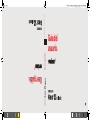 1
1
-
 2
2
-
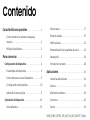 3
3
-
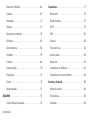 4
4
-
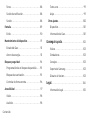 5
5
-
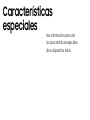 6
6
-
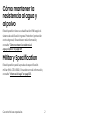 7
7
-
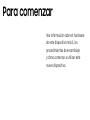 8
8
-
 9
9
-
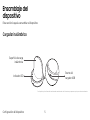 10
10
-
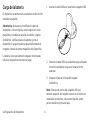 11
11
-
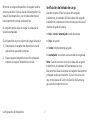 12
12
-
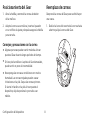 13
13
-
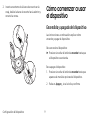 14
14
-
 15
15
-
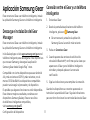 16
16
-
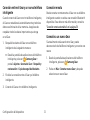 17
17
-
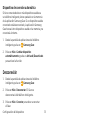 18
18
-
 19
19
-
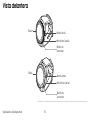 20
20
-
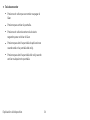 21
21
-
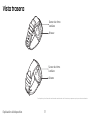 22
22
-
 23
23
-
 24
24
-
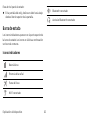 25
25
-
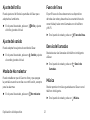 26
26
-
 27
27
-
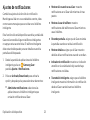 28
28
-
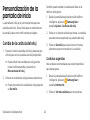 29
29
-
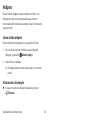 30
30
-
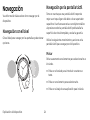 31
31
-
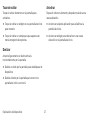 32
32
-
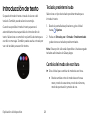 33
33
-
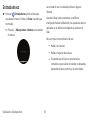 34
34
-
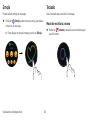 35
35
-
 36
36
-
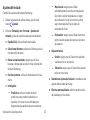 37
37
-
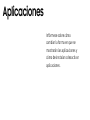 38
38
-
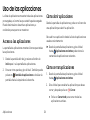 39
39
-
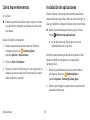 40
40
-
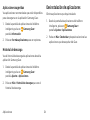 41
41
-
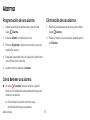 42
42
-
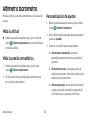 43
43
-
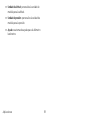 44
44
-
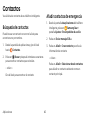 45
45
-
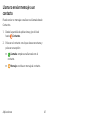 46
46
-
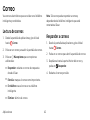 47
47
-
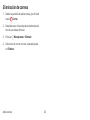 48
48
-
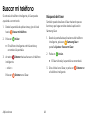 49
49
-
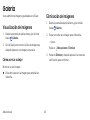 50
50
-
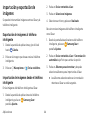 51
51
-
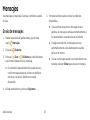 52
52
-
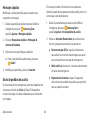 53
53
-
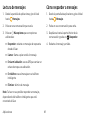 54
54
-
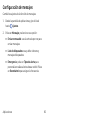 55
55
-
 56
56
-
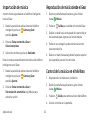 57
57
-
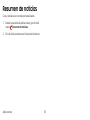 58
58
-
 59
59
-
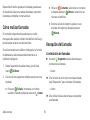 60
60
-
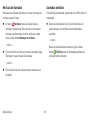 61
61
-
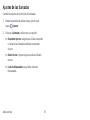 62
62
-
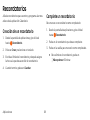 63
63
-
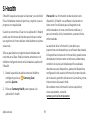 64
64
-
 65
65
-
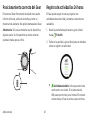 66
66
-
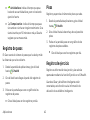 67
67
-
 68
68
-
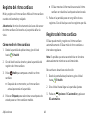 69
69
-
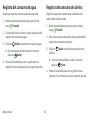 70
70
-
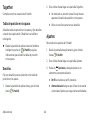 71
71
-
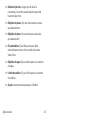 72
72
-
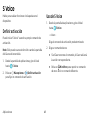 73
73
-
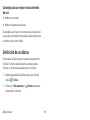 74
74
-
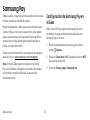 75
75
-
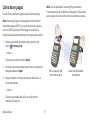 76
76
-
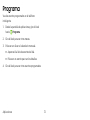 77
77
-
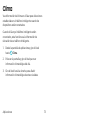 78
78
-
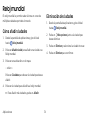 79
79
-
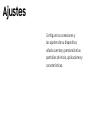 80
80
-
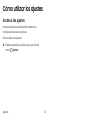 81
81
-
 82
82
-
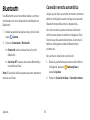 83
83
-
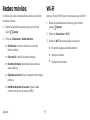 84
84
-
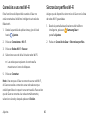 85
85
-
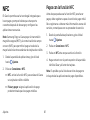 86
86
-
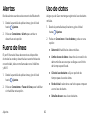 87
87
-
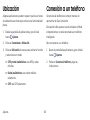 88
88
-
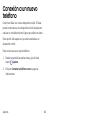 89
89
-
 90
90
-
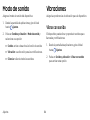 91
91
-
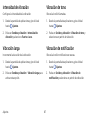 92
92
-
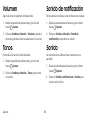 93
93
-
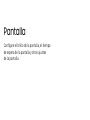 94
94
-
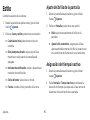 95
95
-
 96
96
-
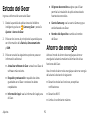 97
97
-
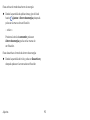 98
98
-
 99
99
-
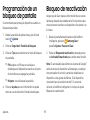 100
100
-
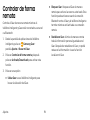 101
101
-
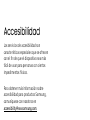 102
102
-
 103
103
-
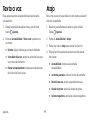 104
104
-
 105
105
-
 106
106
-
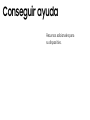 107
107
-
 108
108
-
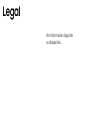 109
109
-
 110
110
-
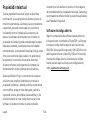 111
111
-
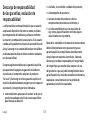 112
112
-
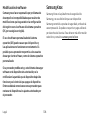 113
113
-
 114
114
-
 115
115
-
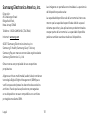 116
116
Samsung Gear S3 Classic Verizon Wireless El manual del propietario
- Categoría
- Smartphones
- Tipo
- El manual del propietario
- Este manual también es adecuado para
Artículos relacionados
-
Samsung Gear S3 Frontier T-Mobile Manual de usuario
-
Samsung Gear S2 Classic AT&T Manual de usuario
-
Samsung Gear S2 Classic Verizon Wireless El manual del propietario
-
Samsung SM-R730A AT&T Manual de usuario
-
Samsung SM-R730A AT&T El manual del propietario
-
Samsung Gear S3 Frontier Manual de usuario
-
Samsung Gear S3 AT&T Manual de usuario
-
Samsung SM-R765T T-Mobile Manual de usuario
-
Samsung Gear Fit 2 Pro Manual de usuario
-
Samsung SM-R600 Manual de usuario